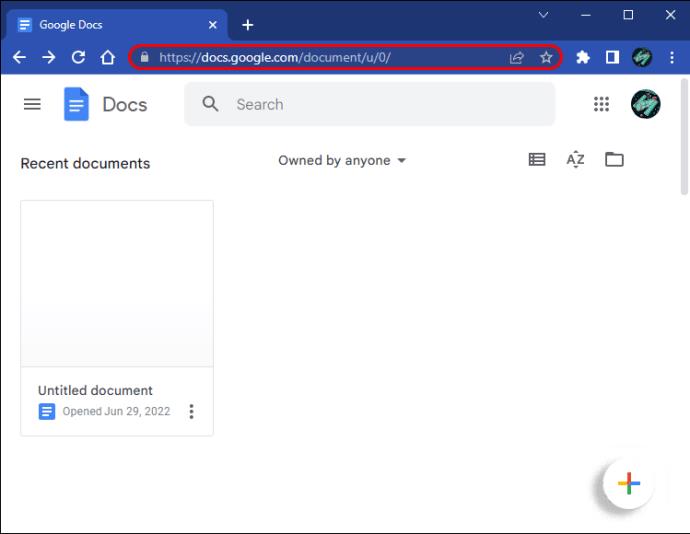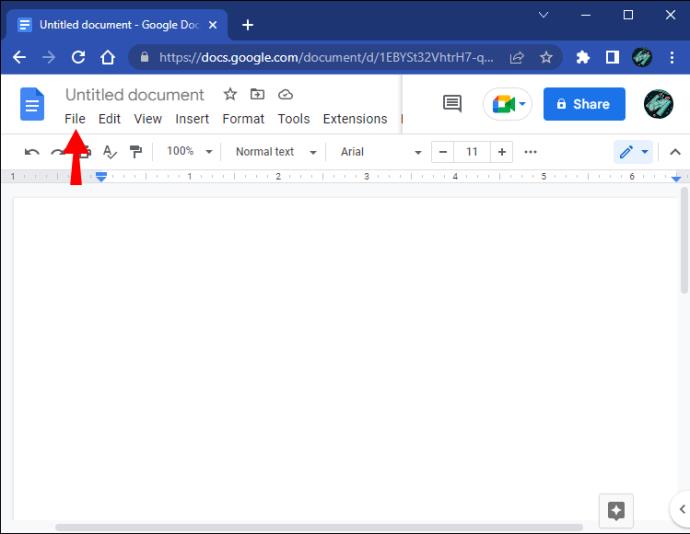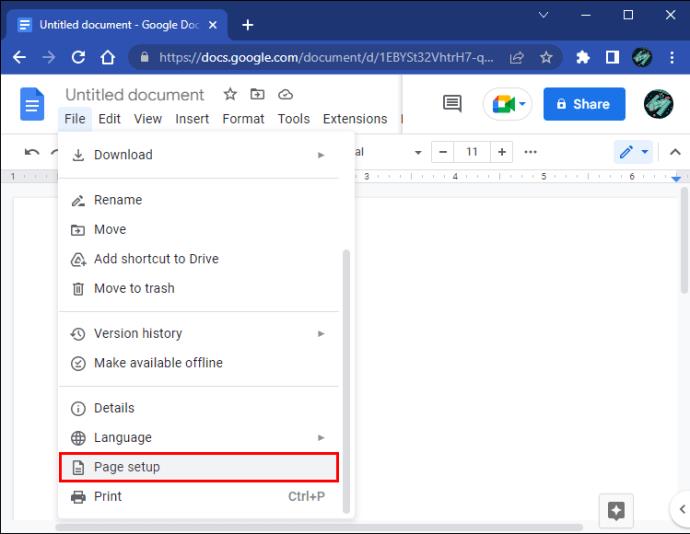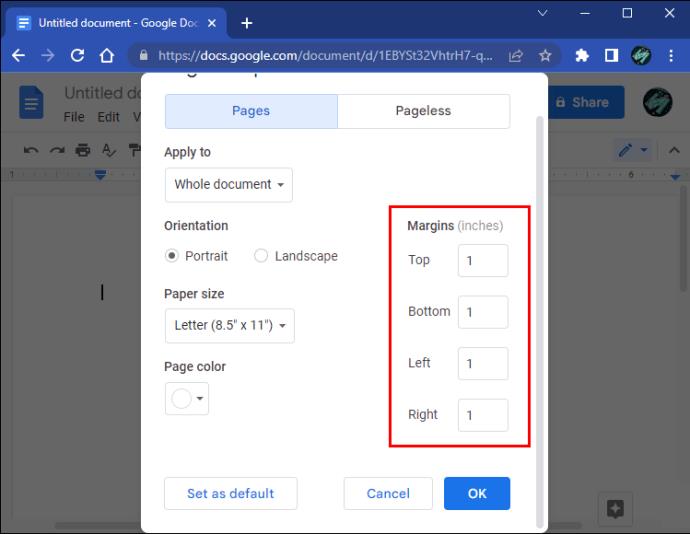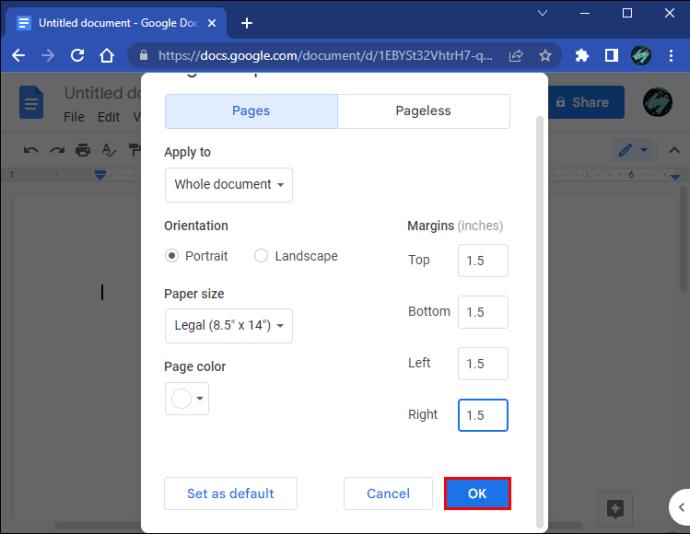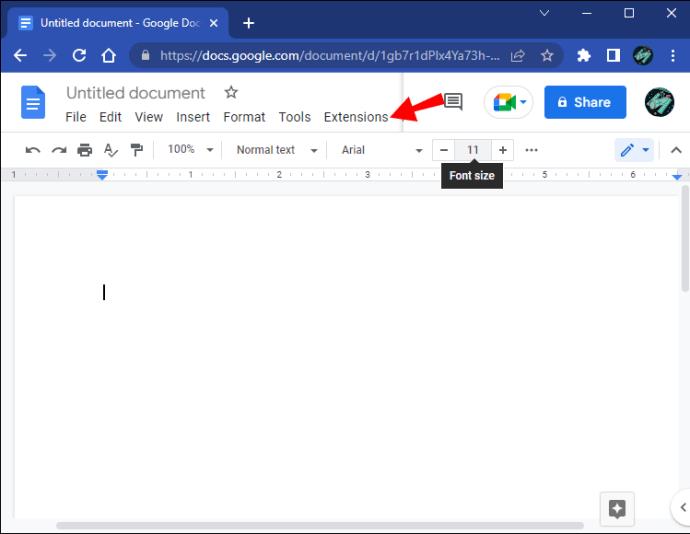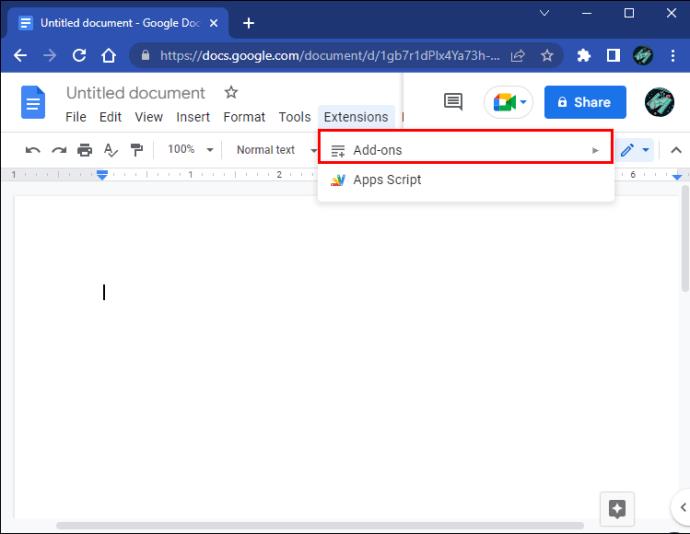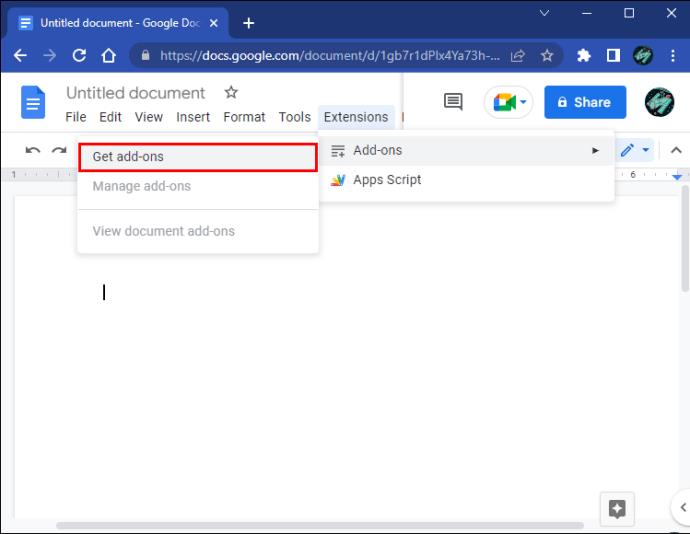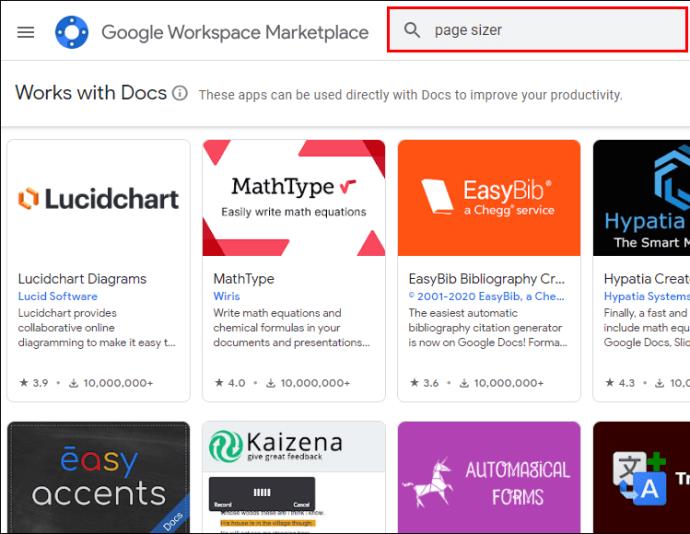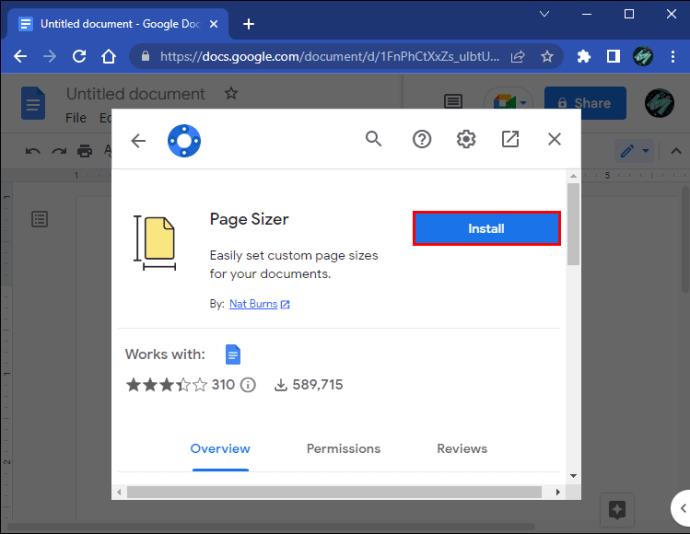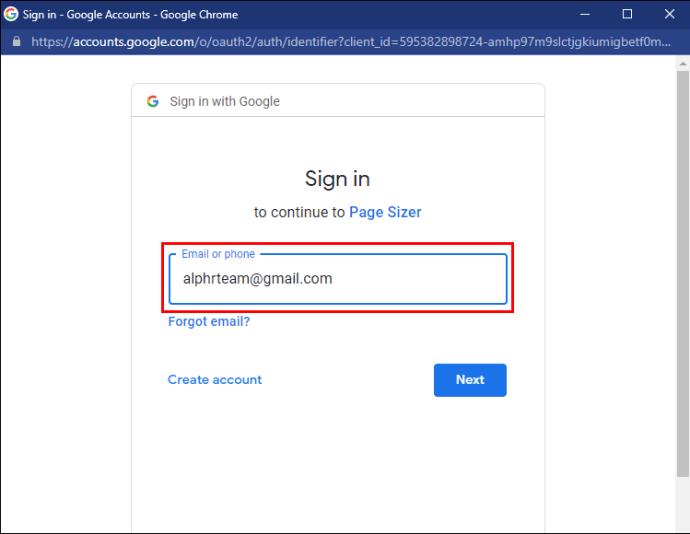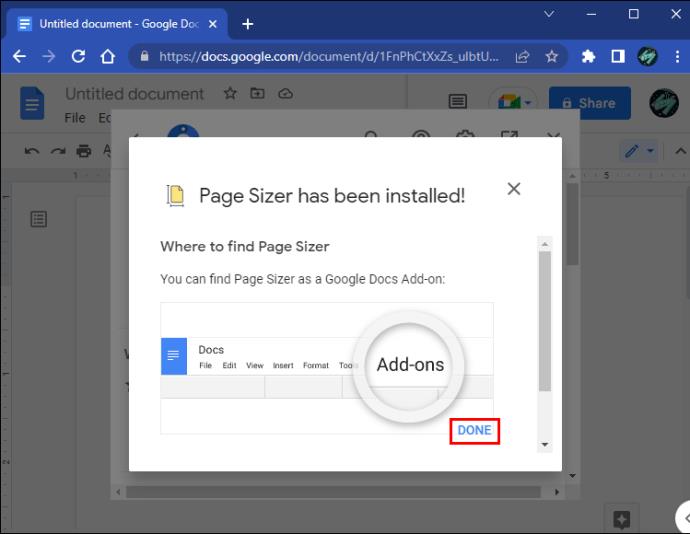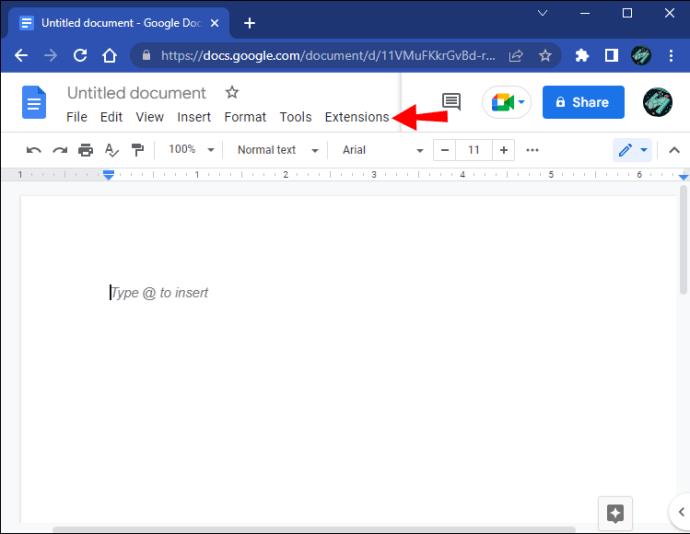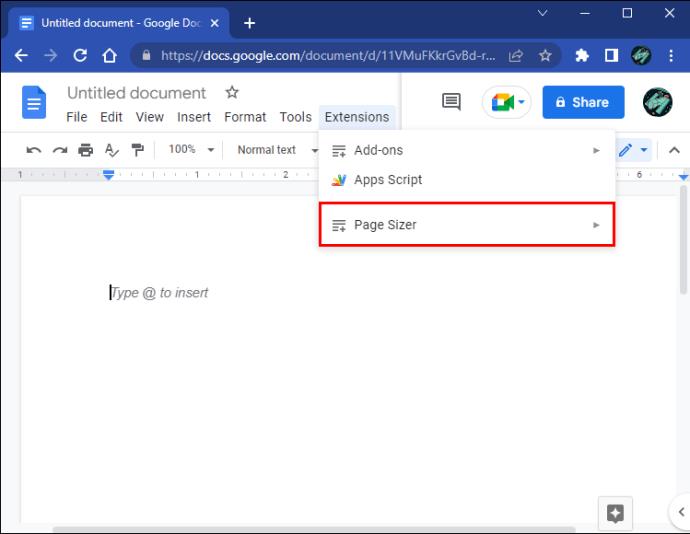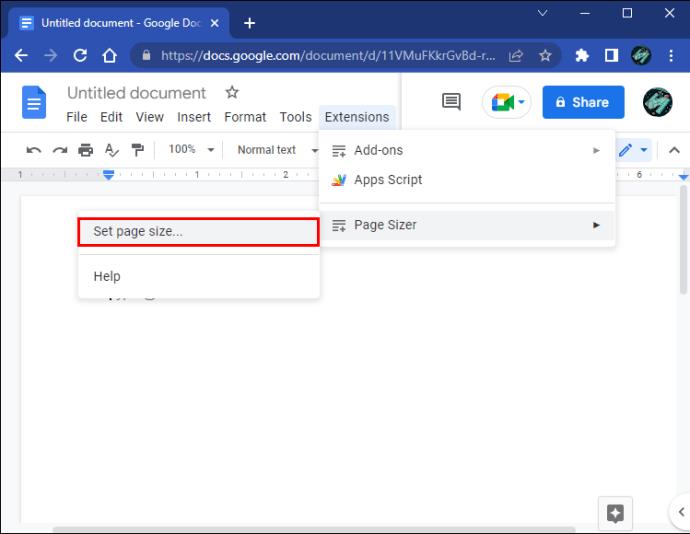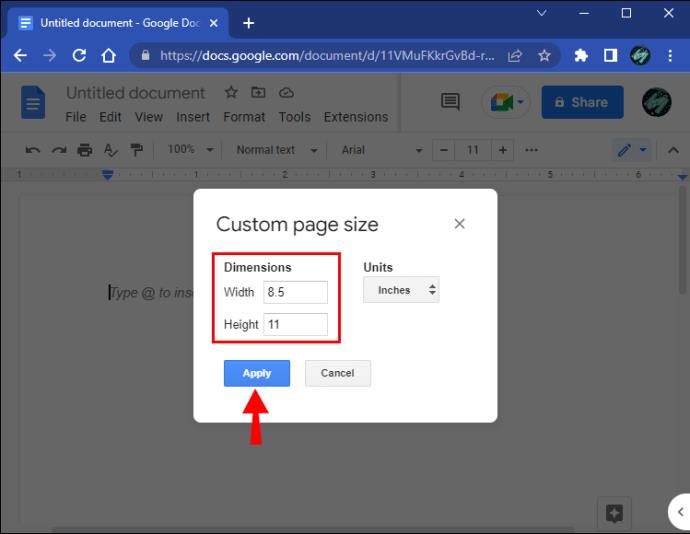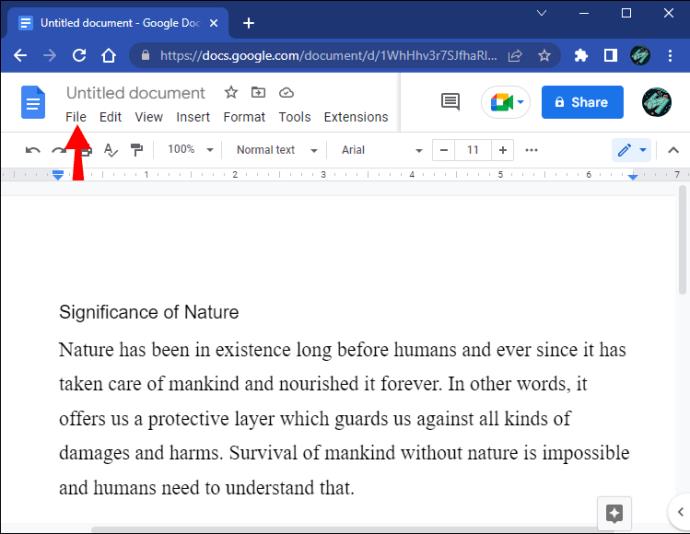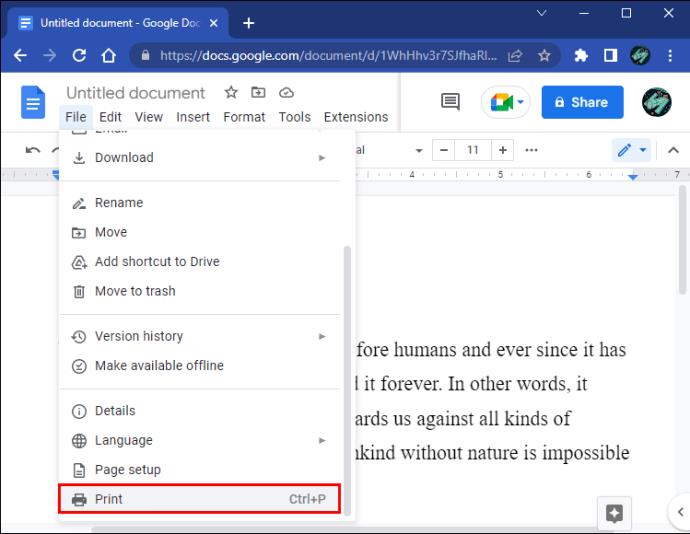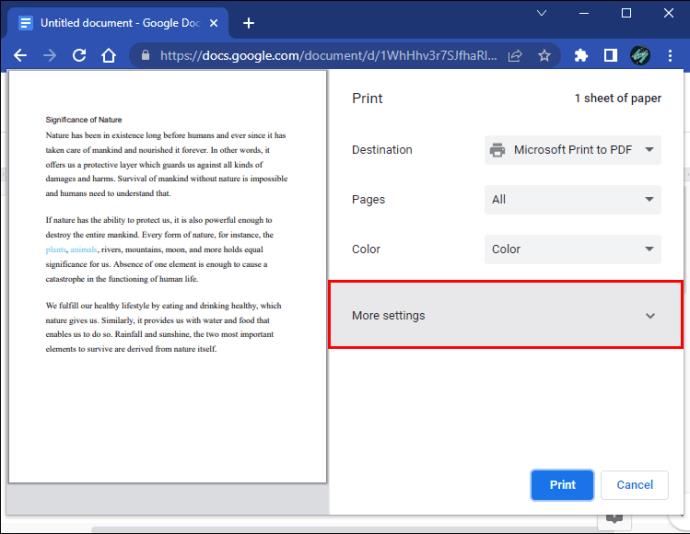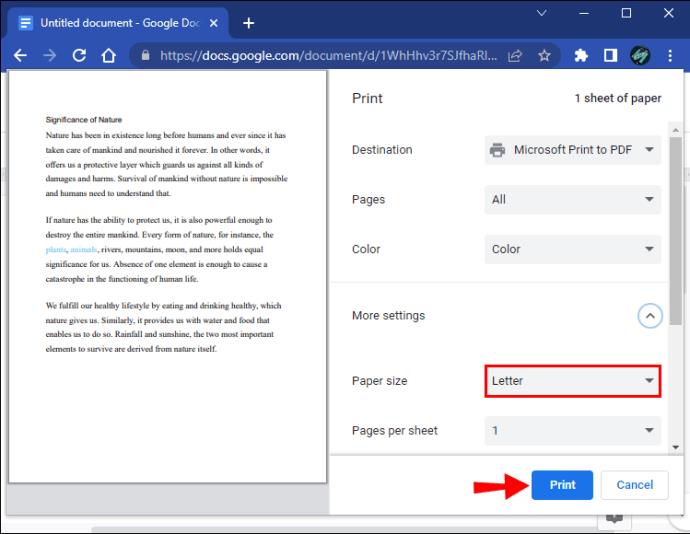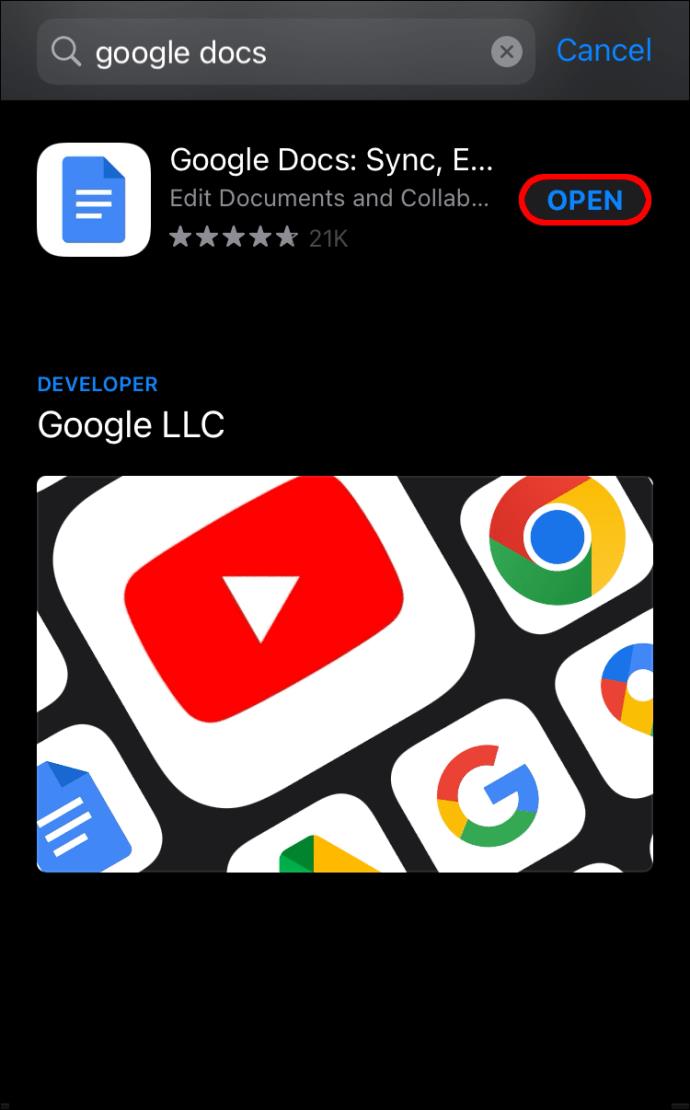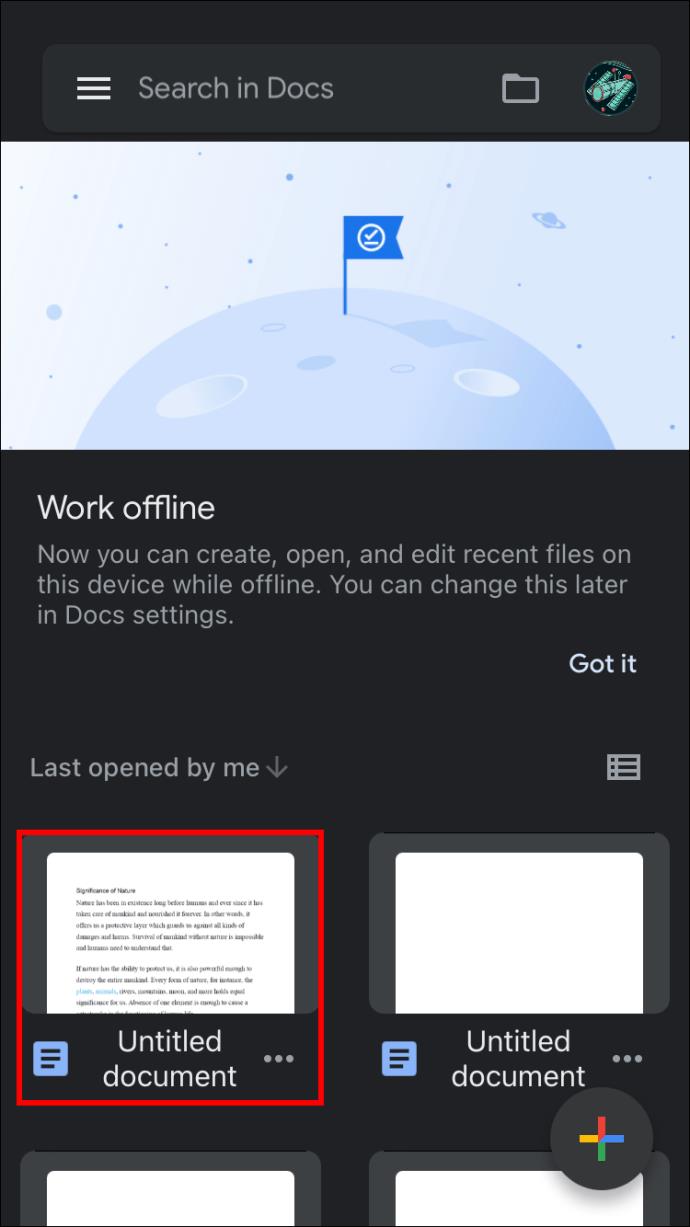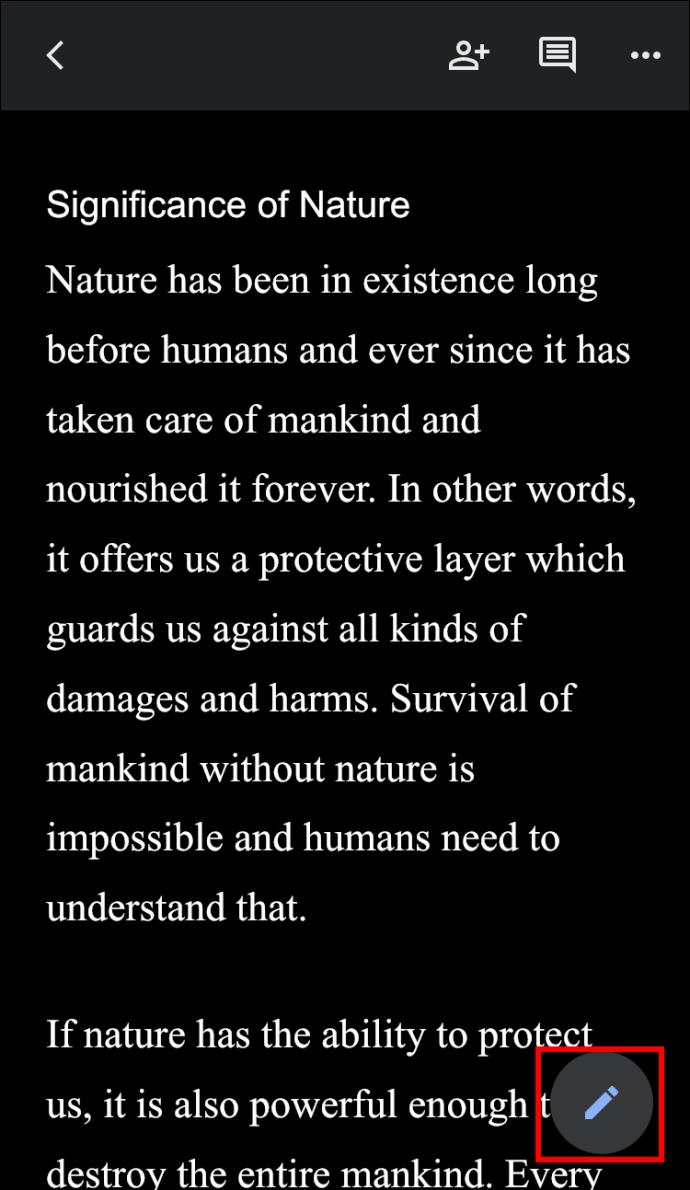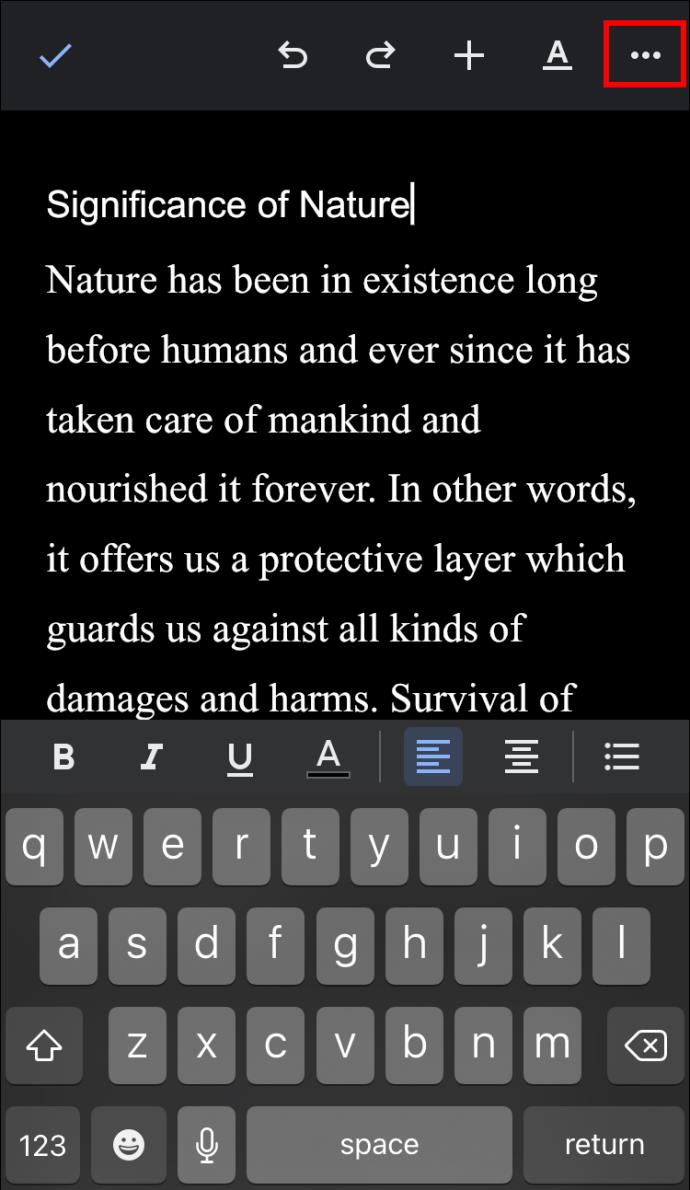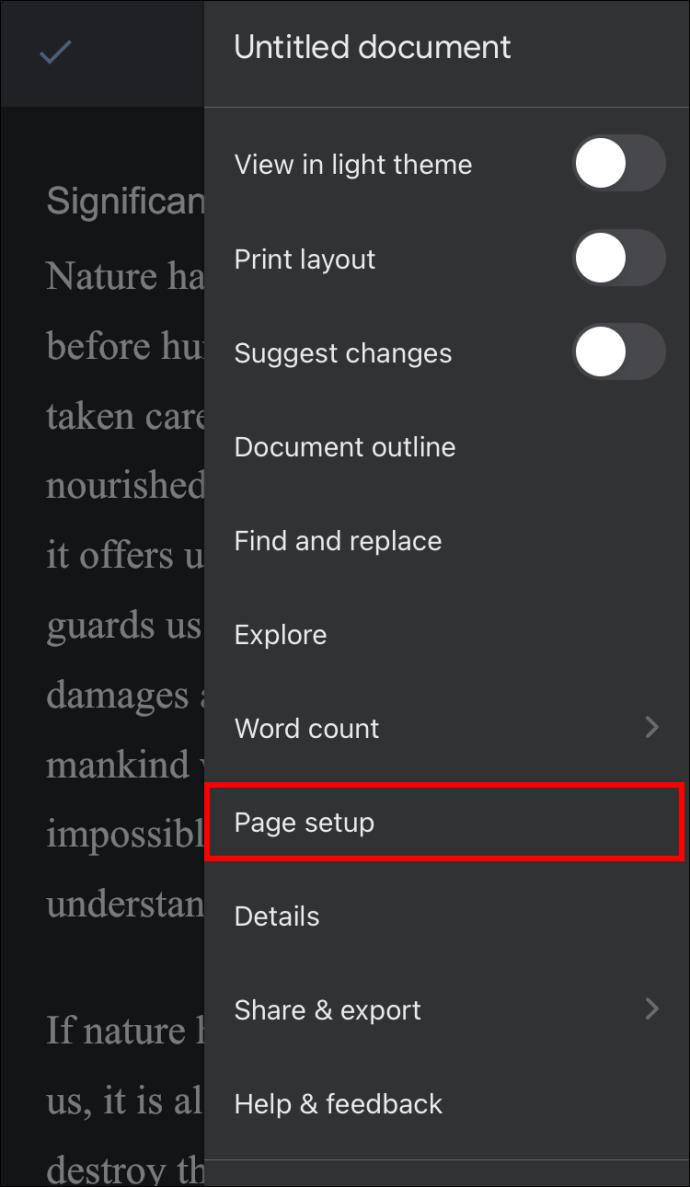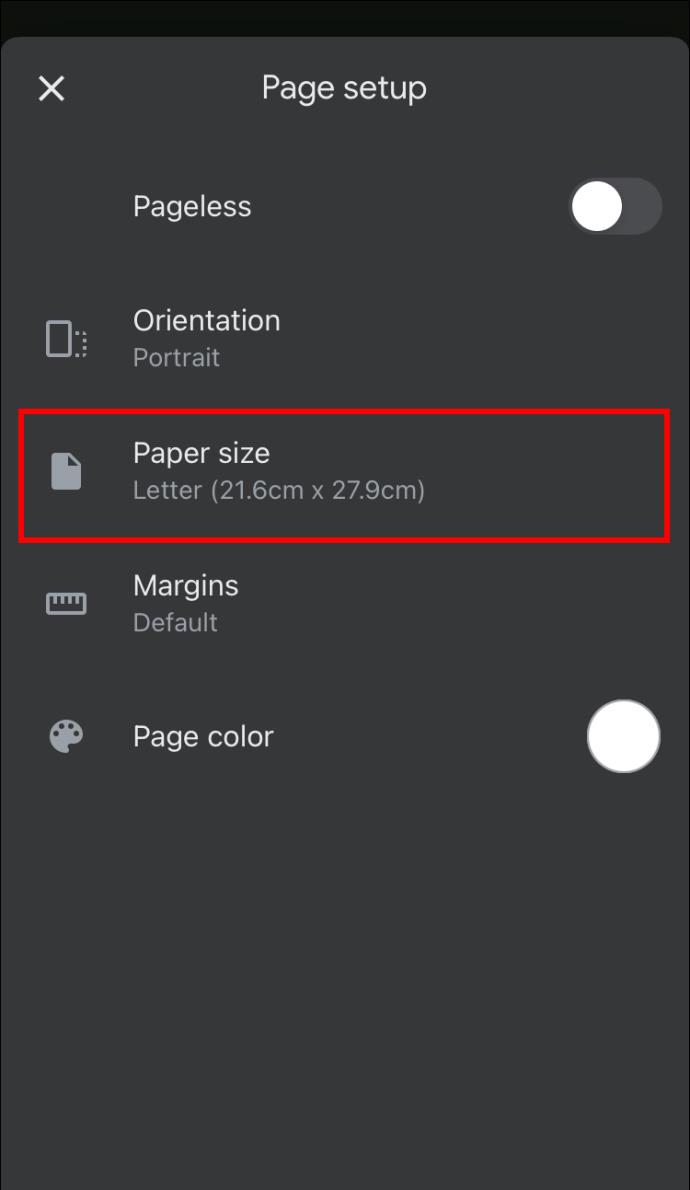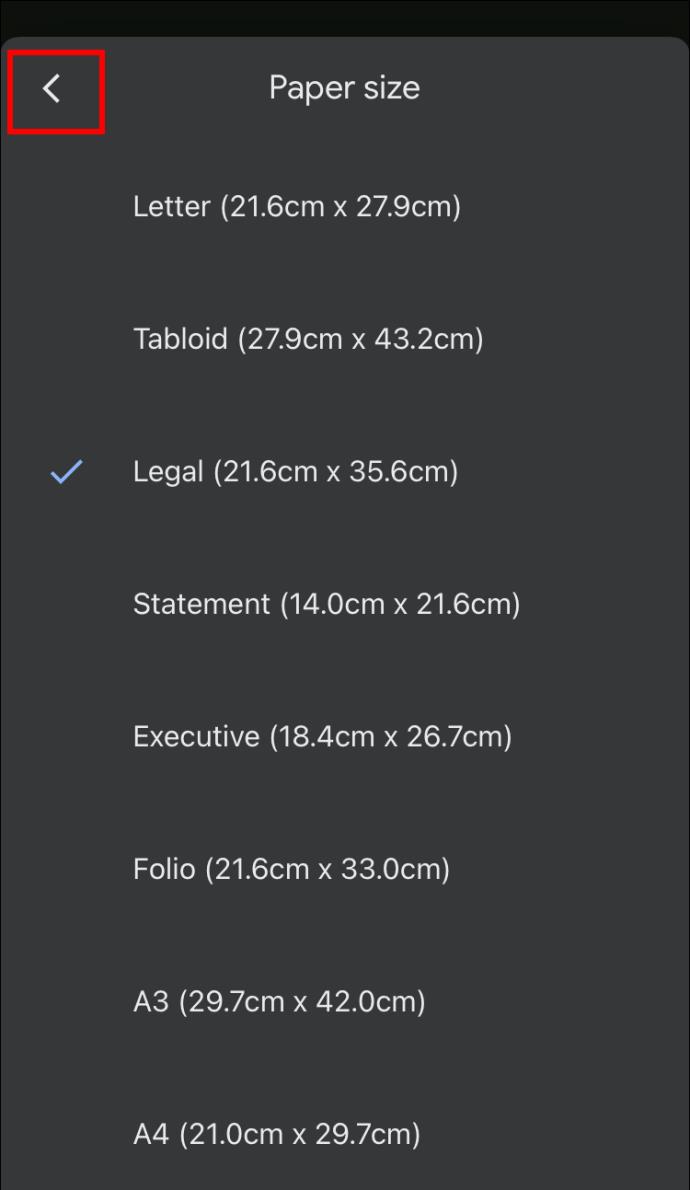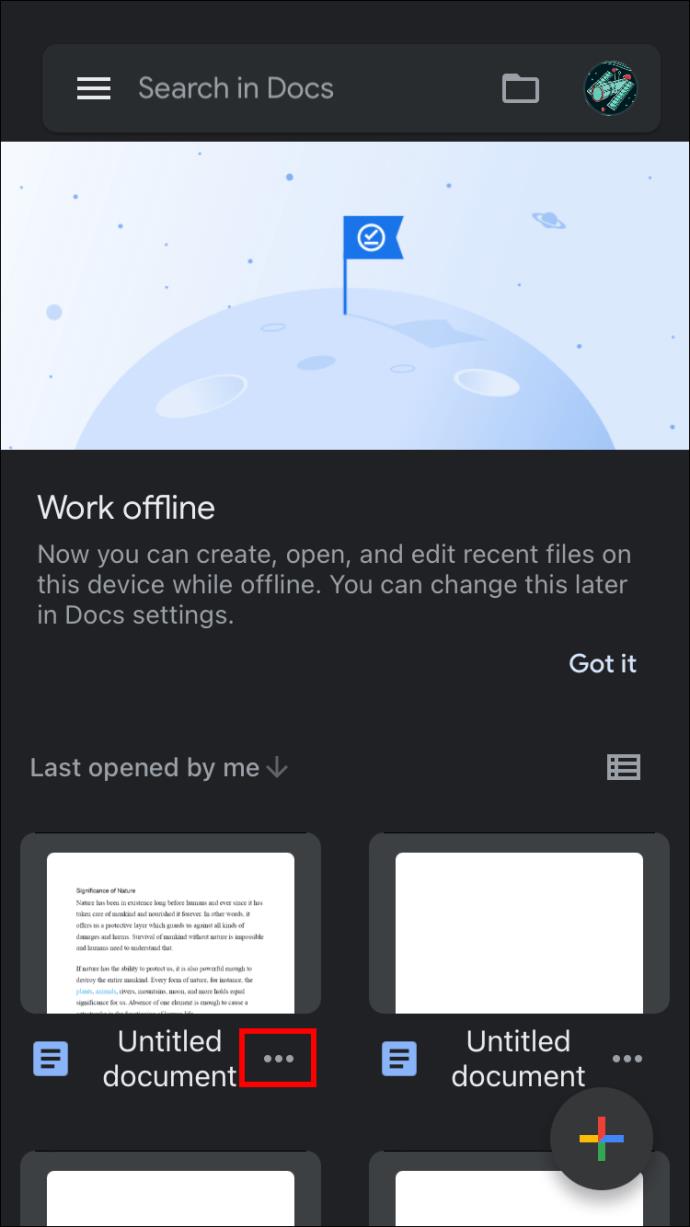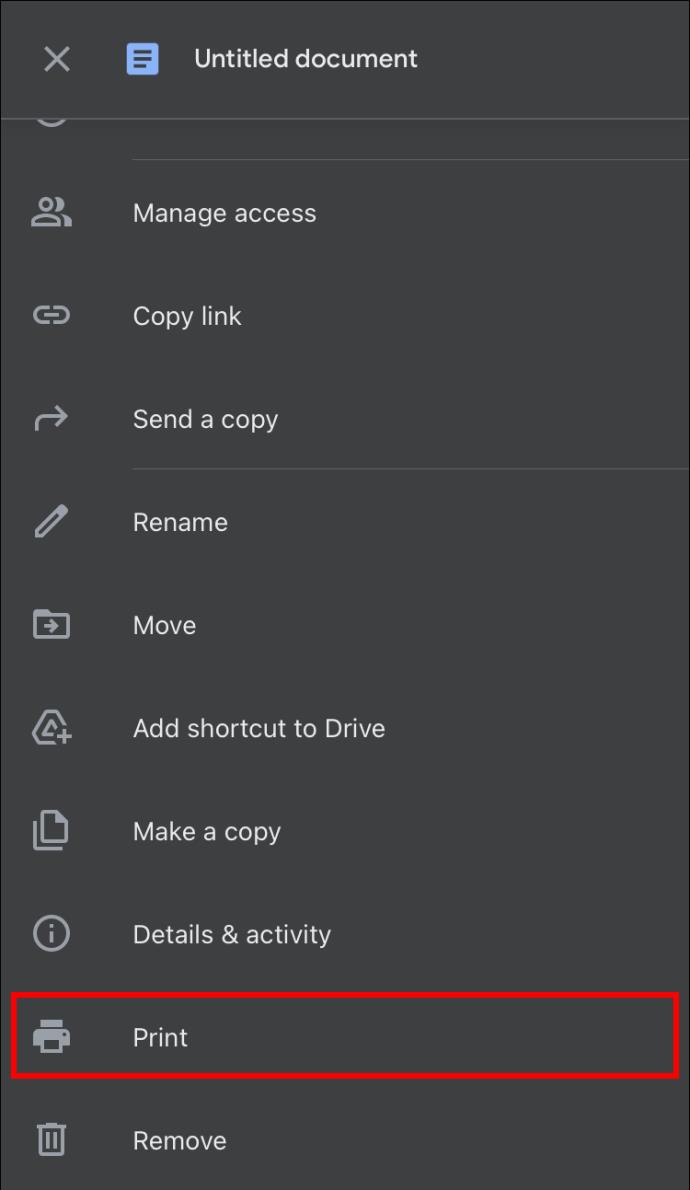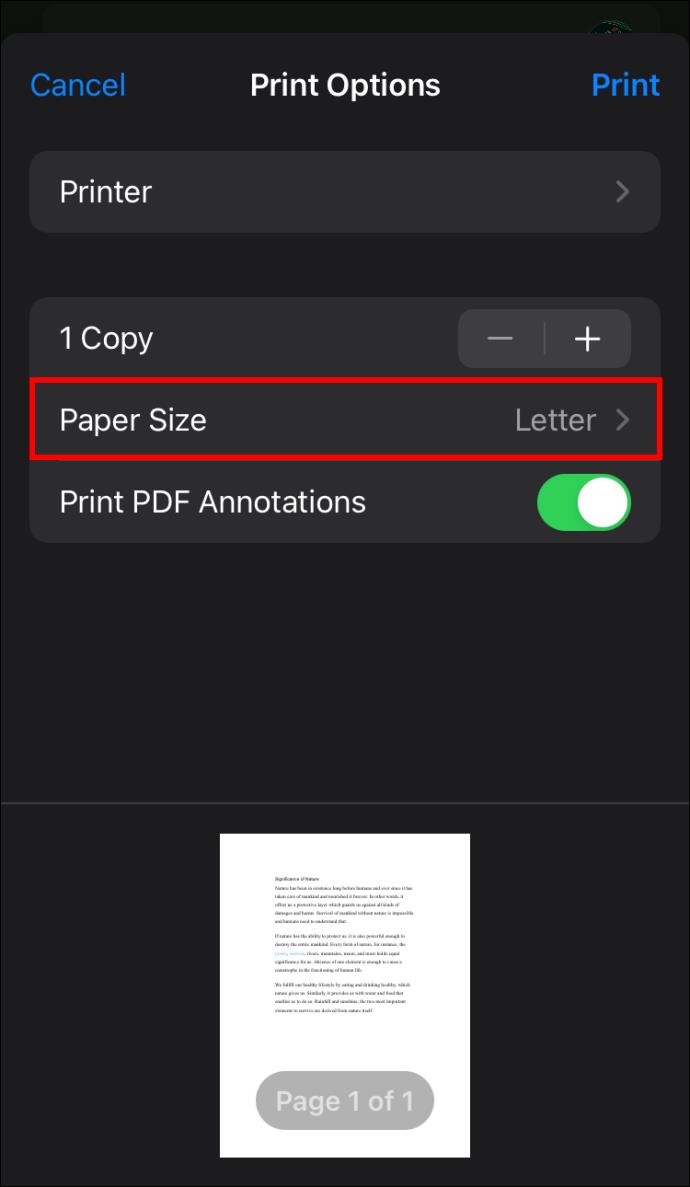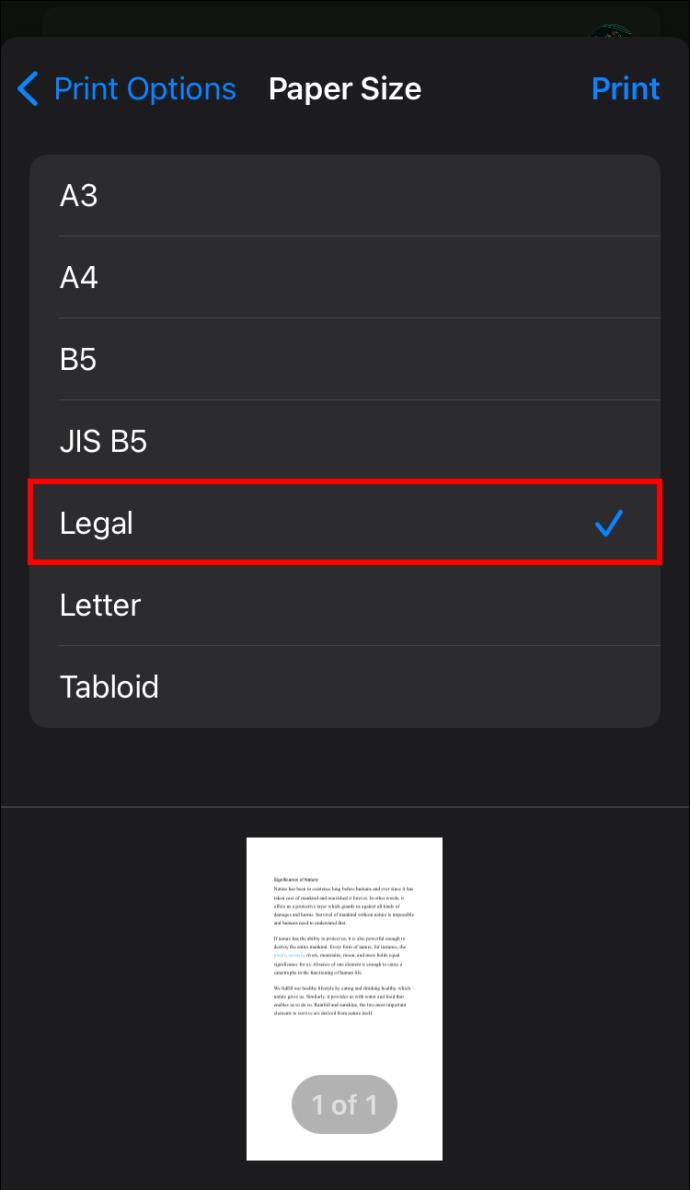Pautan Peranti
Seperti mana-mana pemproses perkataan lain, Dokumen Google mempunyai beberapa tetapan lalai. Satu tetapan sedemikian ialah saiz halaman, iaitu A4 atau Letter. Walau bagaimanapun, spesifikasi dokumen berbeza; sekali-sekala, anda mungkin perlu mengubah suai tetapan ini agar sesuai dengan keperluan anda.

Artikel ini akan membawa anda melalui proses menukar saiz halaman dalam Dokumen Google untuk memenuhi keperluan khusus anda. Baca terus untuk mengetahui caranya.
Cara Menukar Saiz Halaman
Dalam Dokumen Google, anda boleh menukar saiz halaman lalai dokumen dengan memilih salah satu pratetap untuk saiz kertas standard seperti Letter, Legal dan A5, untuk menamakan beberapa.
Berikut ialah cara menukar saiz halaman dokumen dalam Dokumen Google:
- Pada penyemak imbas anda, buka Dokumen Google .
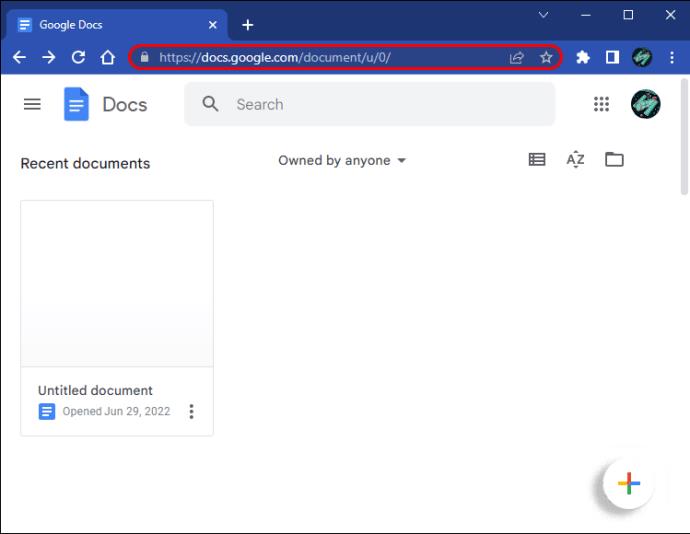
- Buka dokumen baharu dan navigasi ke "Fail."
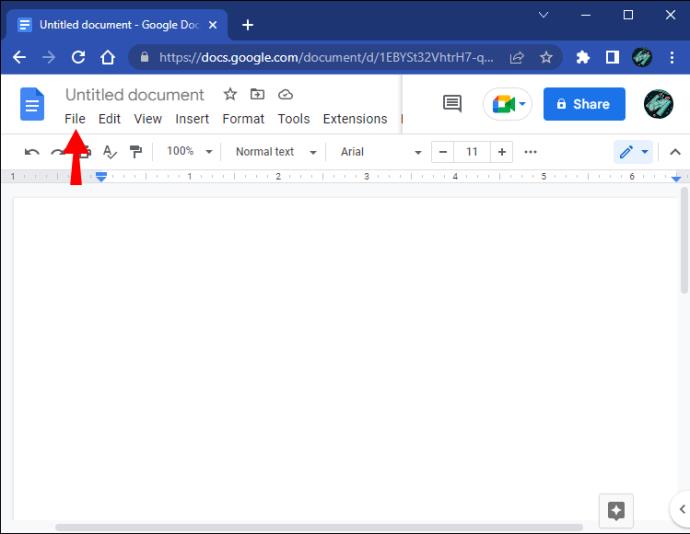
- Pilih "Persediaan halaman."
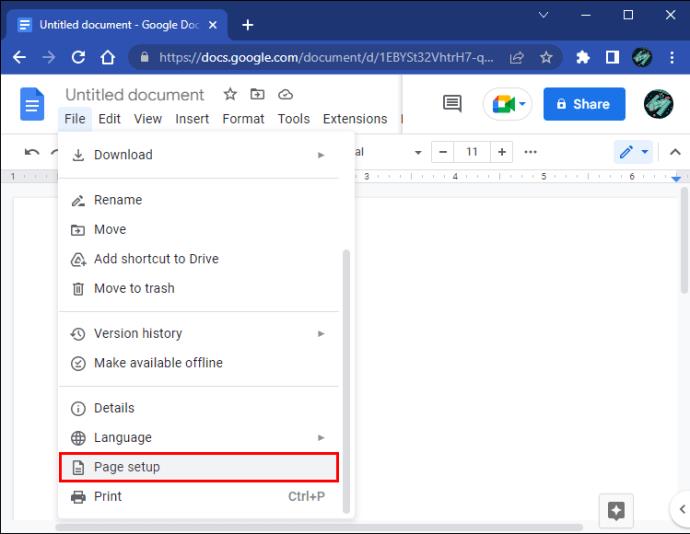
- Buka menu lungsur "Saiz Kertas" dan pilih saiz kertas pilihan anda daripada pilihan yang diberikan.

- Sebagai pilihan, anda boleh menukar dimensi margin dengan mengubah nilai di sebelah kanan tetingkap.
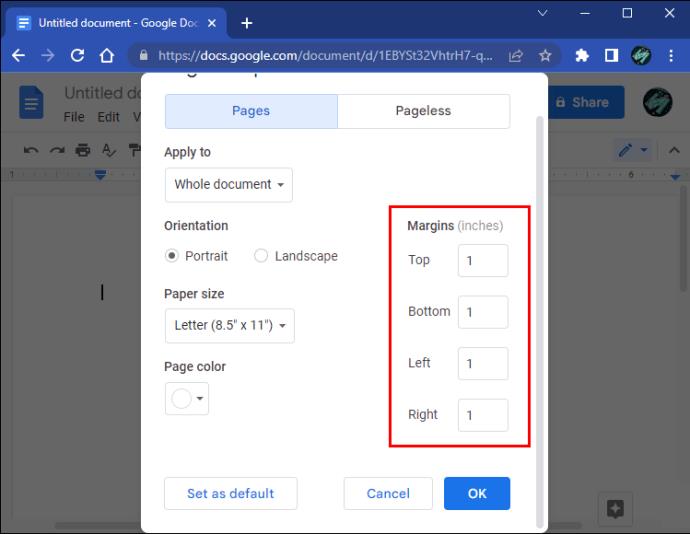
- Setelah anda selesai, klik “OK”.
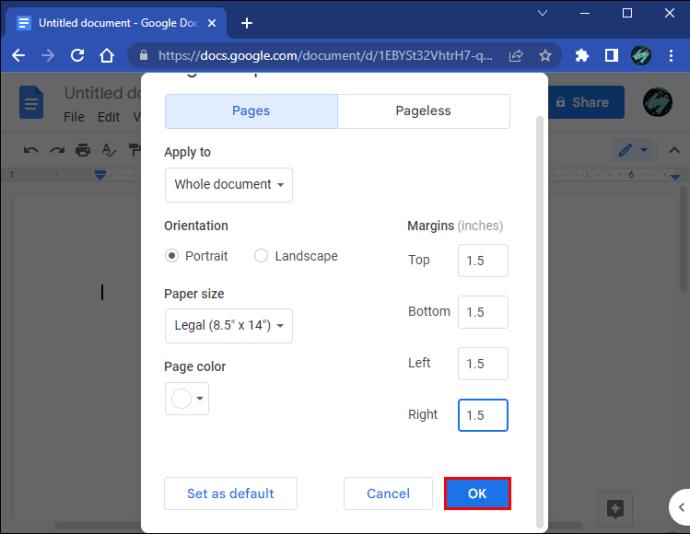
Cara Menyesuaikan Saiz Halaman Dokumen dalam Dokumen Google Menggunakan Alat Tambah
Jika saiz halaman yang anda cari tidak disenaraikan antara pratetap saiz halaman di atas, maka satu-satunya pilihan anda ialah menggunakan alat tambah pihak ketiga. Sebagai contoh, Page Sizer ialah alat tambah popular dalam Dokumen Google, membolehkan anda menetapkan ketinggian dan lebar tersuai untuk dokumen anda. Untuk memasang Page Sizer untuk menyesuaikan saiz dokumen anda, ikuti langkah berikut:
- Dalam Dokumen Google , navigasi ke "Sambungan."
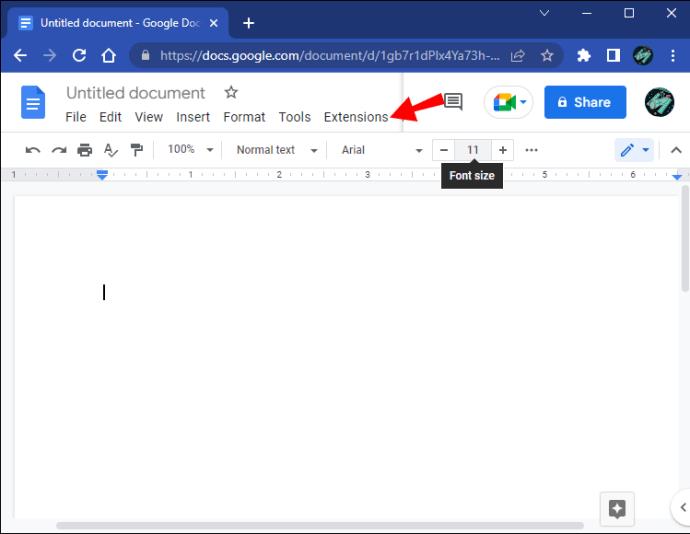
- Kemudian "Tambahan."
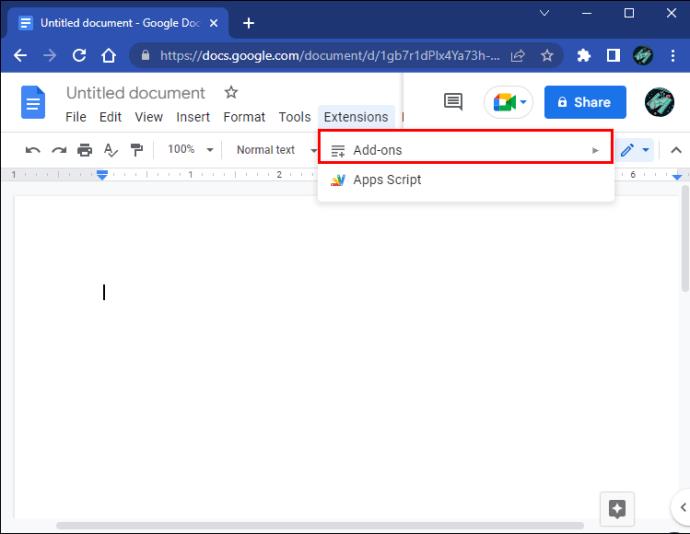
- Akhir sekali, "Dapatkan Alat tambah."
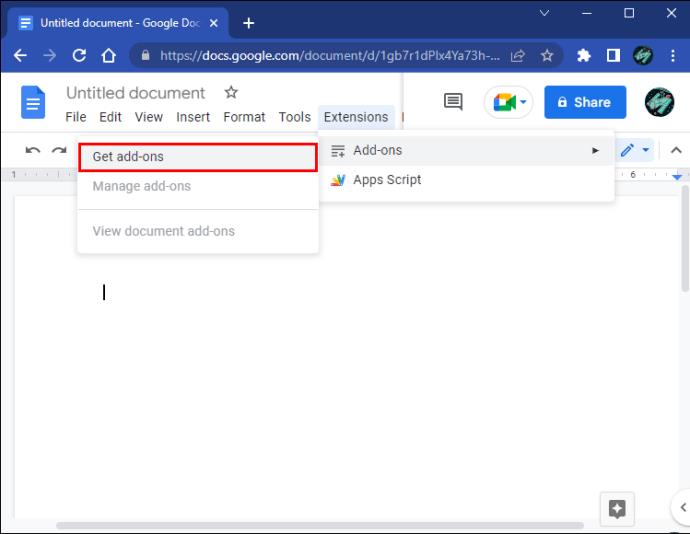
- Pada bar carian, taip "Pengukuran Halaman" dan tekan kekunci "Enter" pada papan kekunci anda.
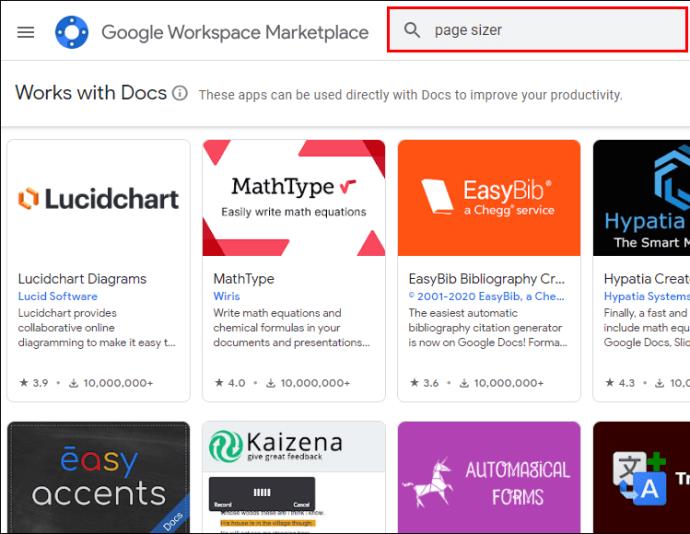
- Pilih Pengukuran Halaman dan klik "Pasang."
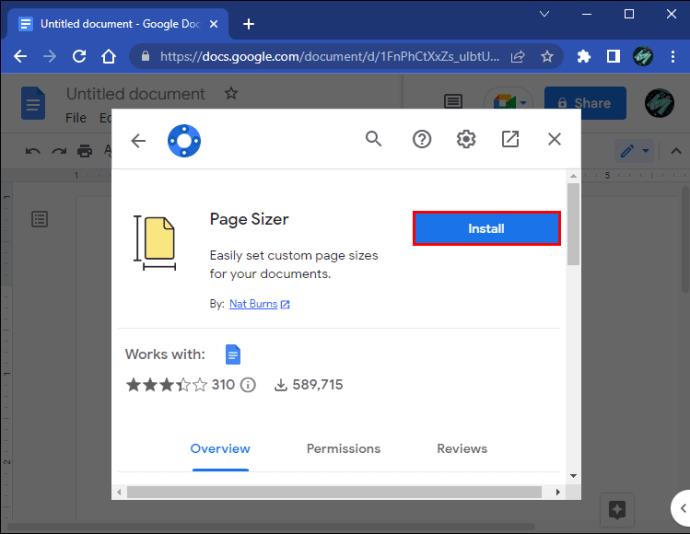
- Sahkan alat tambah menggunakan akaun Google anda.
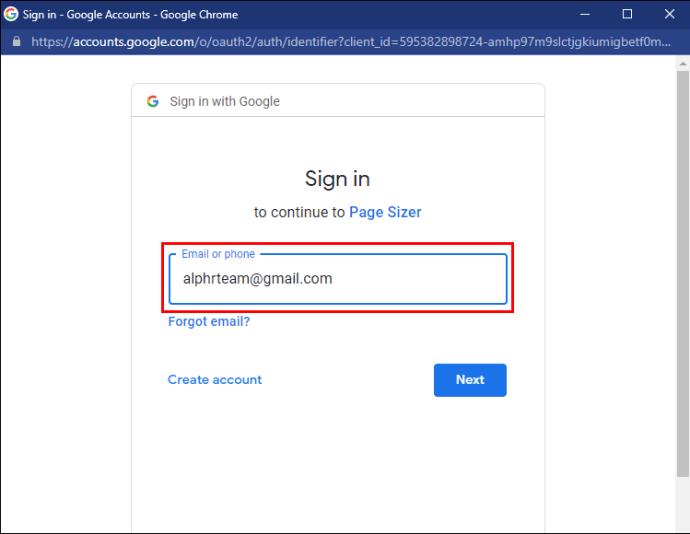
- Klik "Selesai" untuk menyelesaikan pemasangan alat tambah.
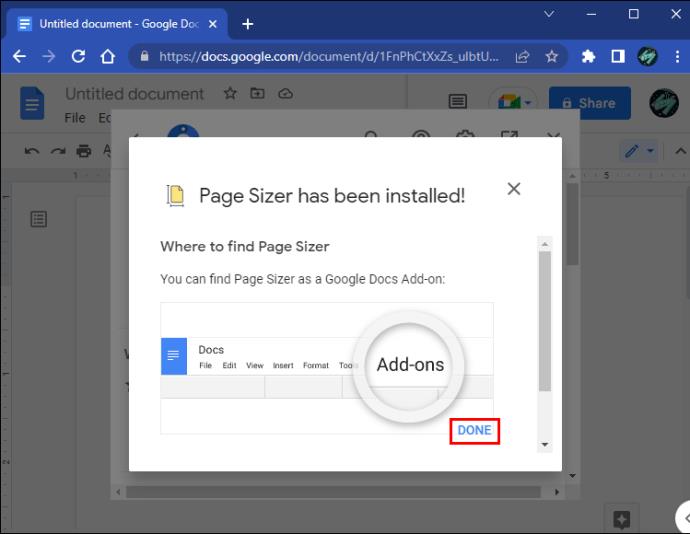
- Buka dokumen baharu dalam Dokumen Google dan pergi ke "Sambungan."
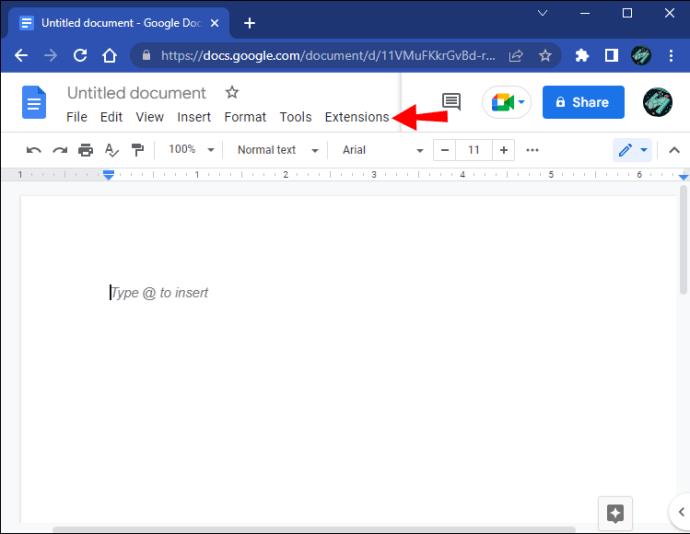
- Pergi ke "Pengukuran Halaman".
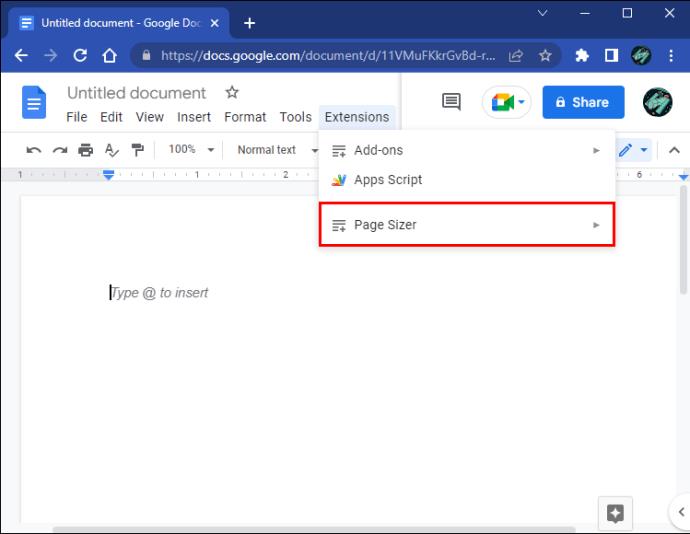
- Kemudian "Tetapkan saiz halaman."
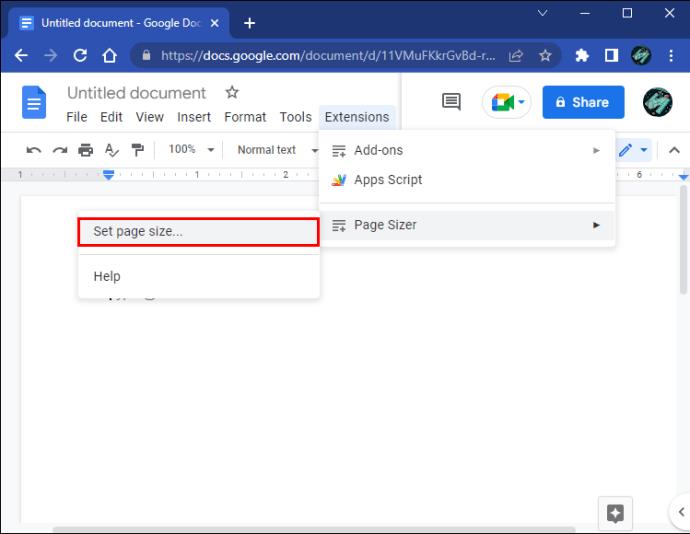
- Isikan ketinggian dan lebar tersuai dan klik pada butang "Guna".
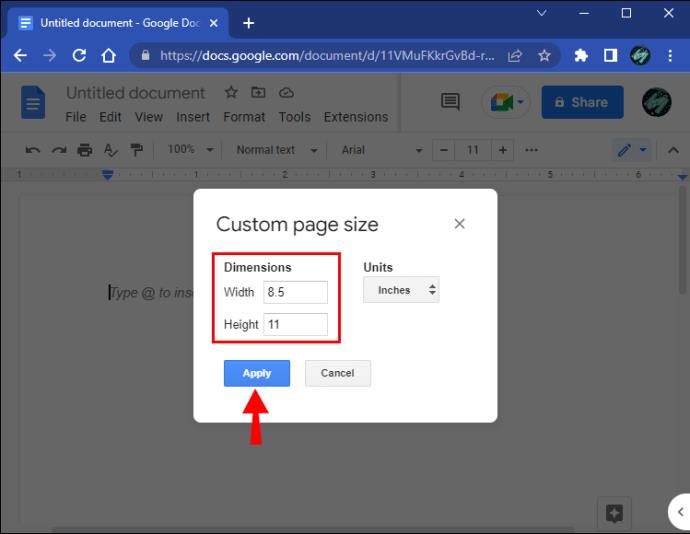
Satu-satunya kaveat dengan Page Sizer ialah ia tidak membenarkan anda menukar dimensi margin dokumen anda. Jika tidak, ia adalah alat berguna yang menyediakan alternatif hebat kepada cara terbina dalam mengubah saiz halaman dalam Dokumen Google.
Cara Menukar Saiz Kertas Google Docs Sebelum Mencetak pada PC
Jika anda ingin menghantar dokumen anda ke pencetak dan ingin menukar saiznya sebelum dokumen dicetak, ikut langkah berikut:
- Pergi ke "Fail."
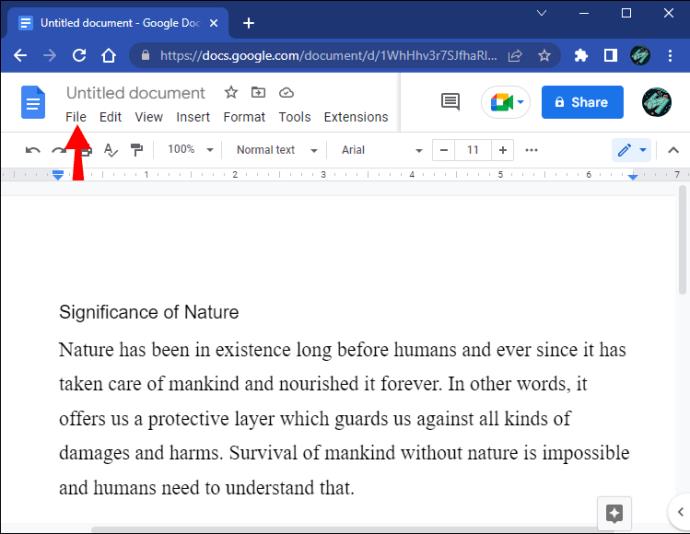
- Pilih "Cetak."
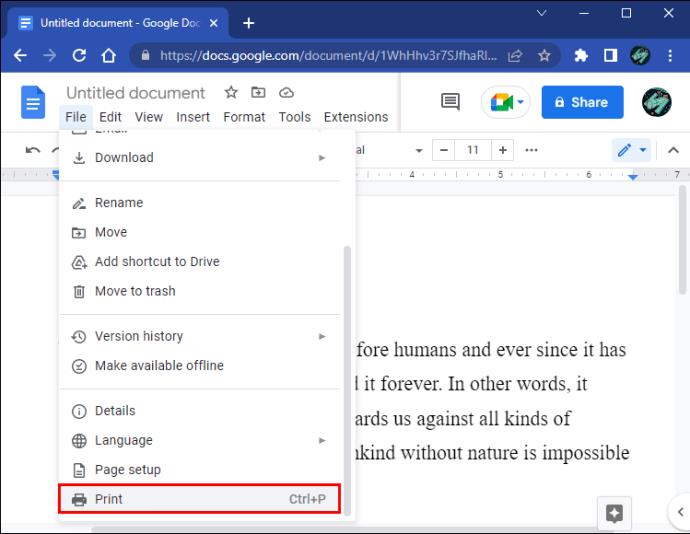
- Kembangkan menu "Lagi Tetapan".
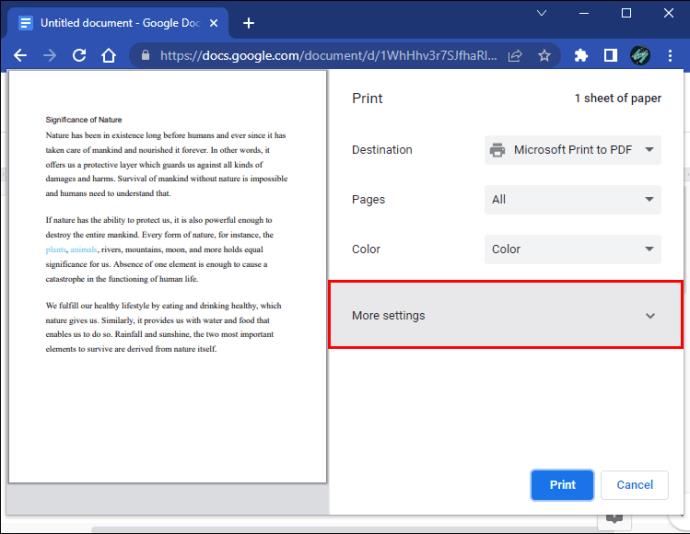
- Di bawah menu lungsur turun "Saiz Kertas", pilih saiz halaman yang anda mahu dan klik pada "Cetak."
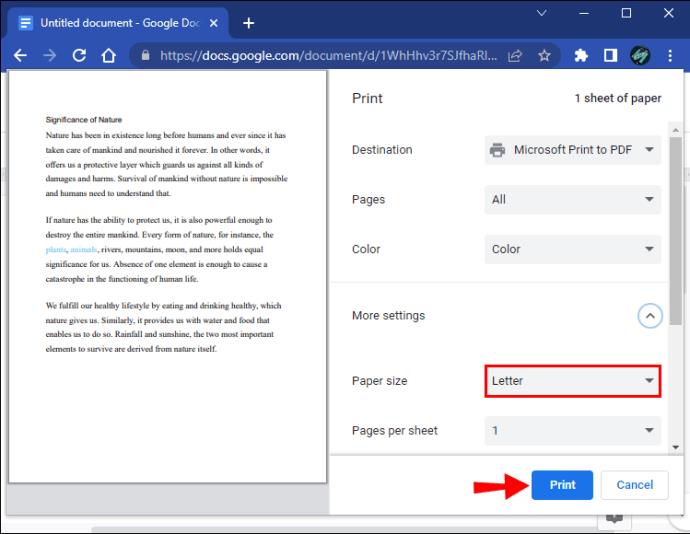
Cara Menukar Saiz Halaman pada Peranti Mudah Alih
Anda perlu memasang apl Google Docs untuk menukar saiz dokumen anda pada telefon mudah alih.
- Pada telefon anda, buka apl Dokumen Google .
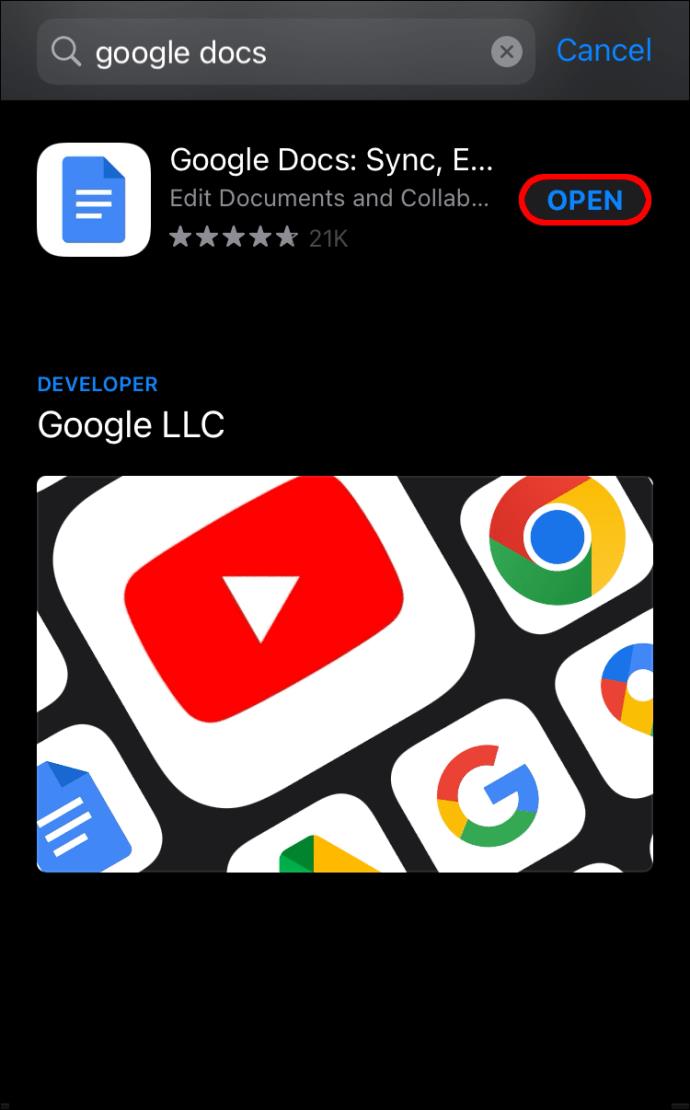
- Pilih fail dengan saiz halaman yang anda ingin ubah.
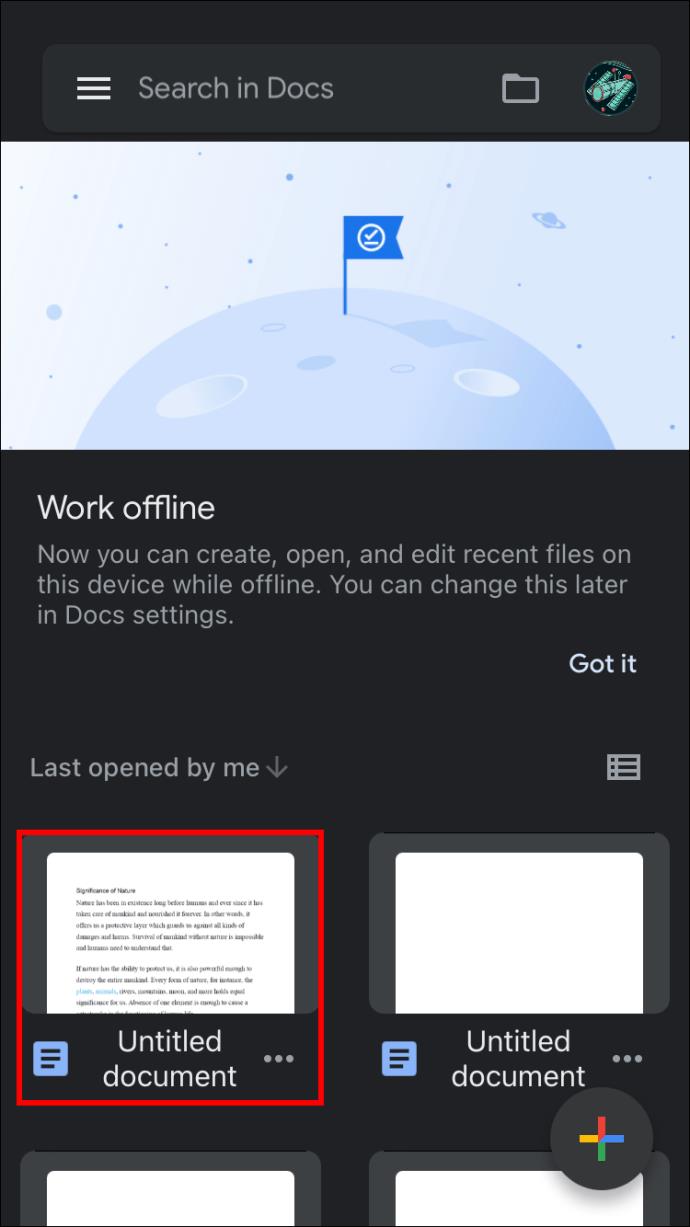
- Tekan ikon pensel untuk membolehkan pengeditan.
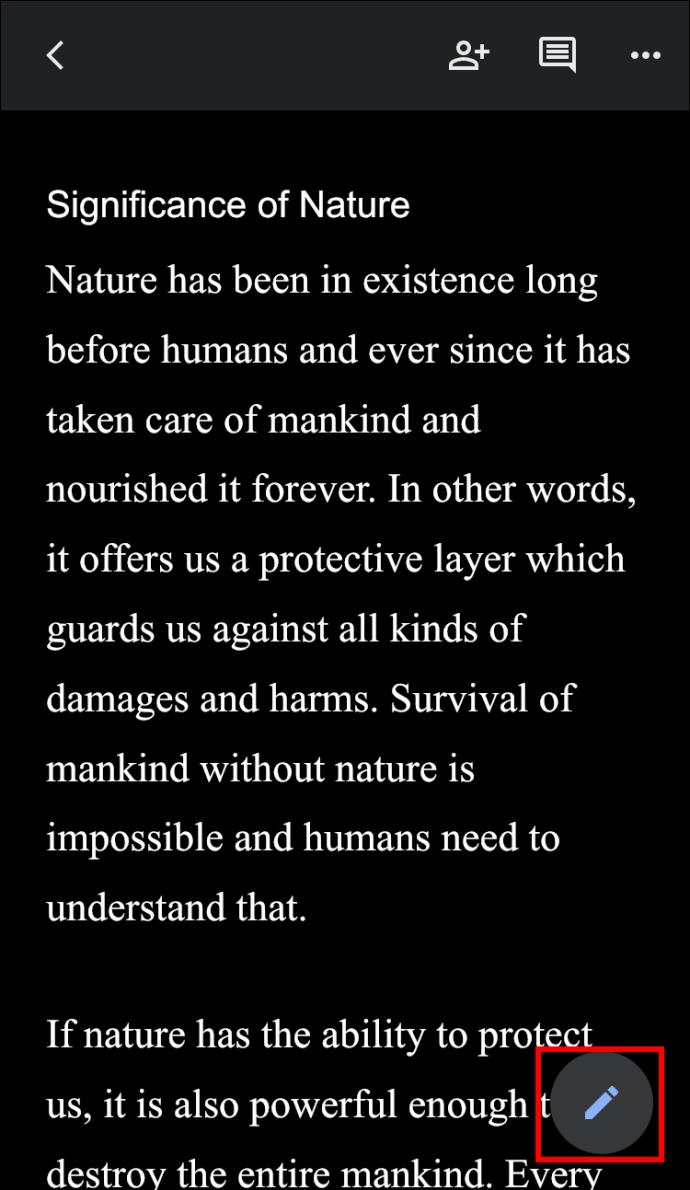
- Ketik tiga titik di penjuru kanan sebelah atas skrin.
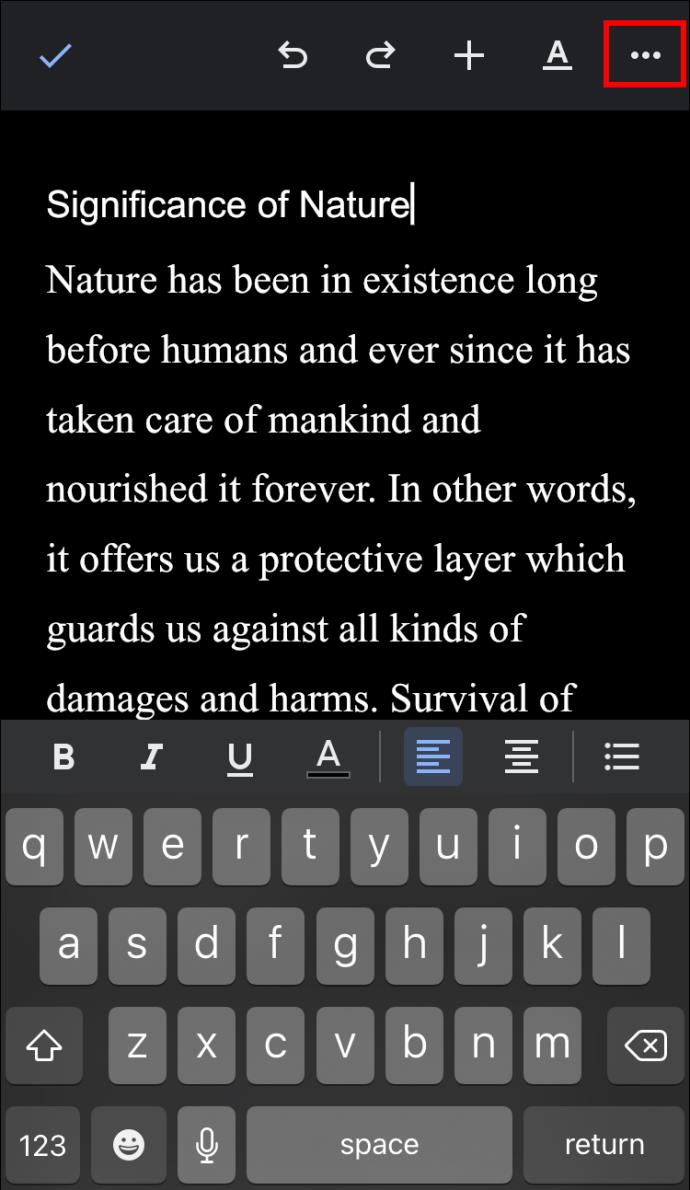
- Pilih "Persediaan halaman."
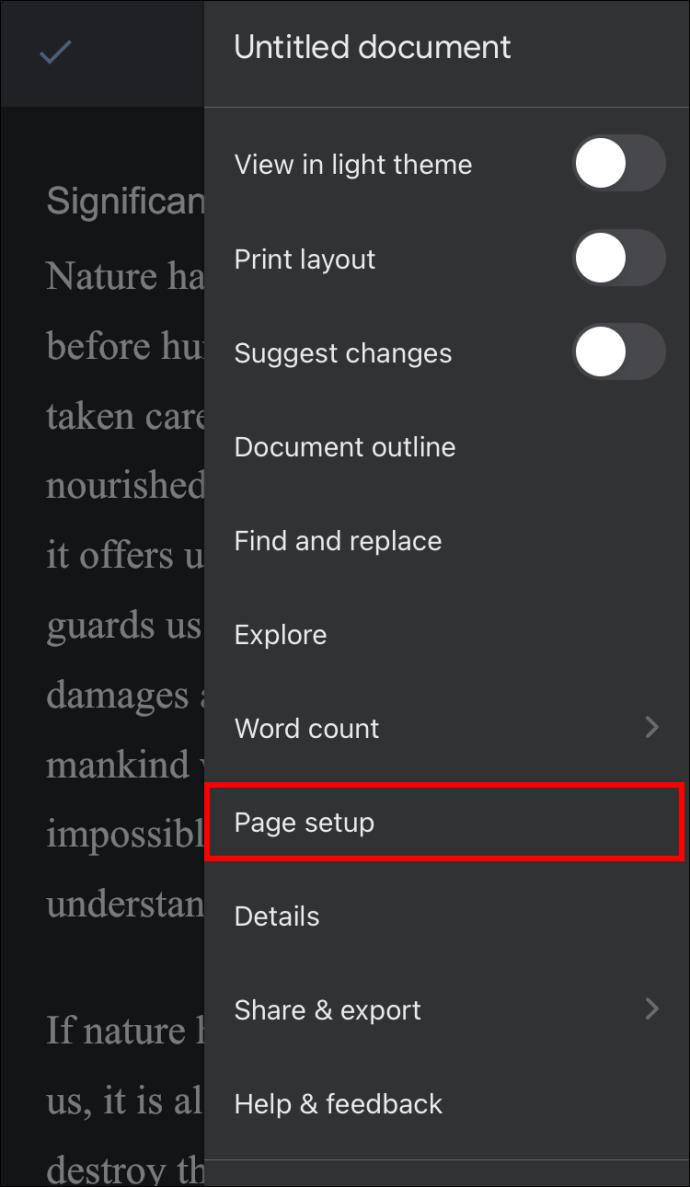
- Tekan pada "Saiz kertas," dan daripada pratetap yang diberikan pada skrin seterusnya, pilih saiz kertas pilihan anda.
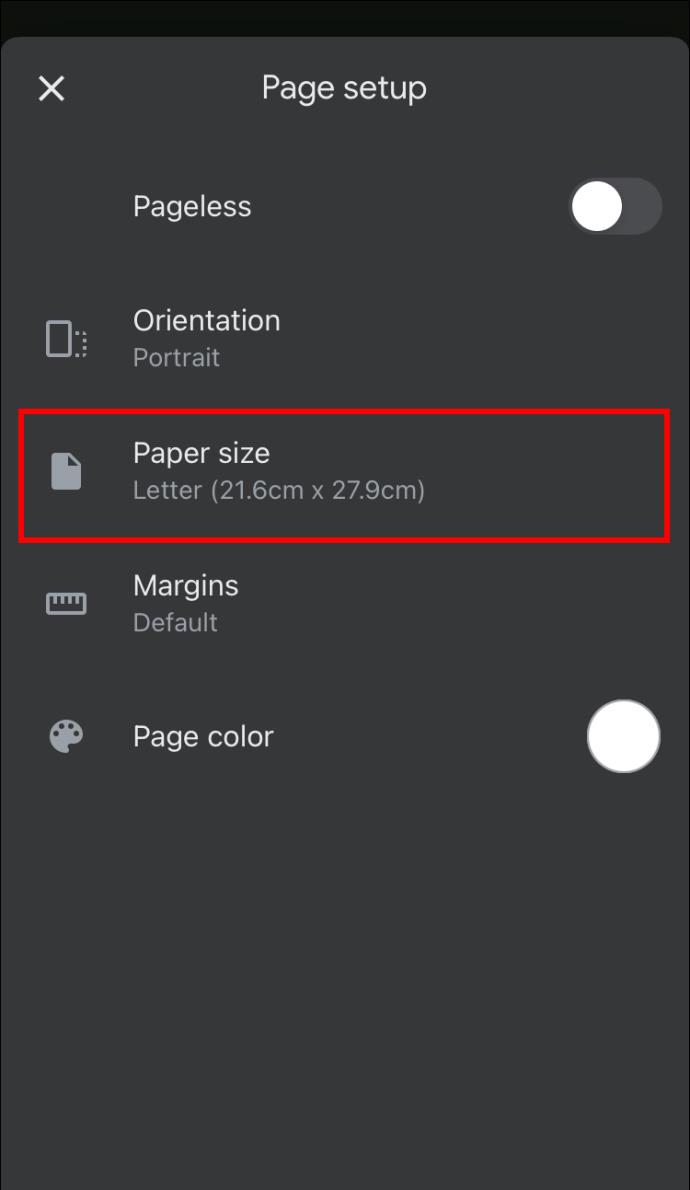
- Ketik ikon belakang untuk terus mengedit dokumen anda.
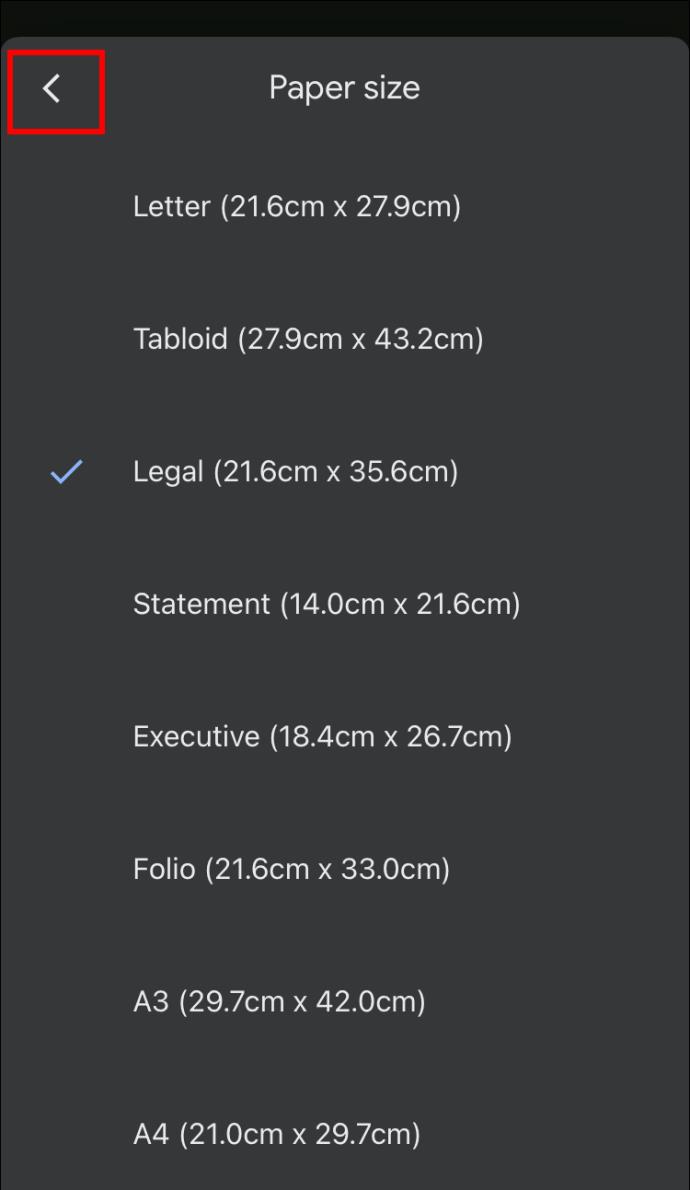
Jika anda sedang mengusahakan telefon mudah alih dan ingin menukar saiz halaman Dokumen Google yang menghantarnya ke pencetak, ikut langkah ini.
- Buka apl Google Docs .
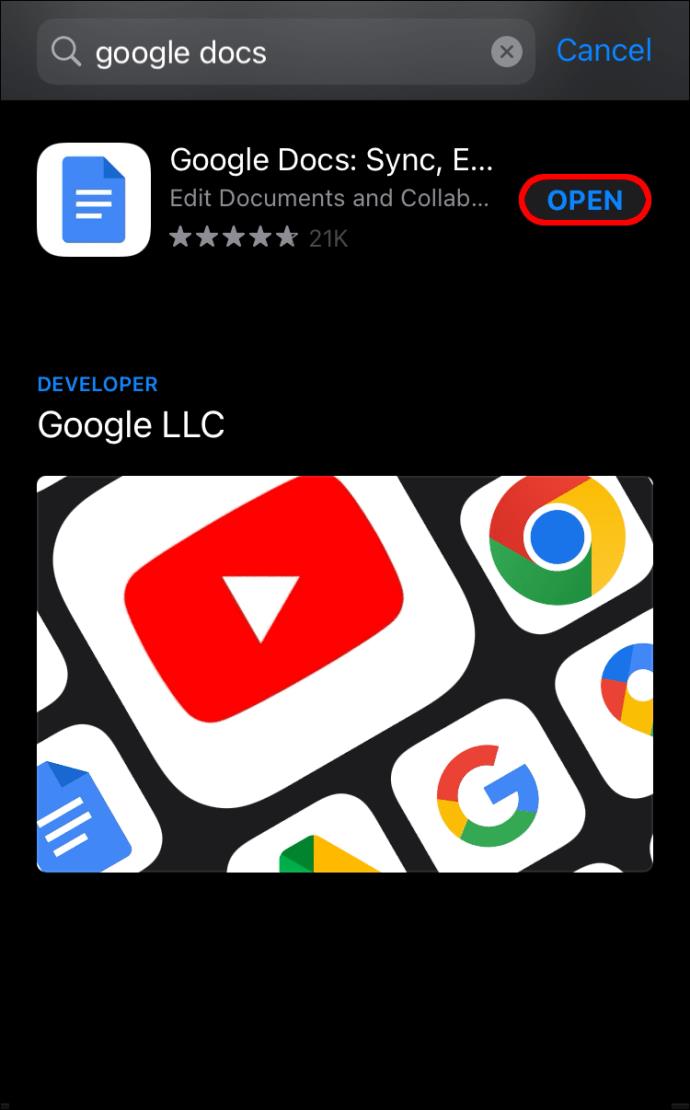
- Ketik tiga titik pada dokumen yang ingin anda cetak.
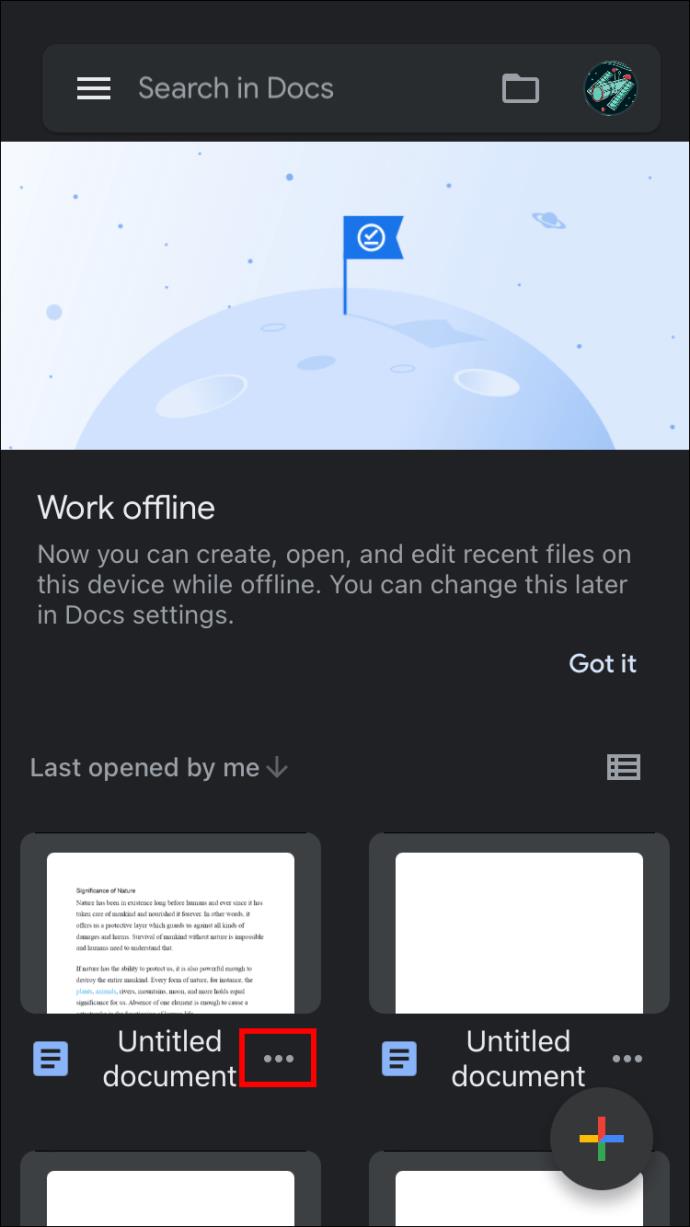
- Pilih "Cetak."
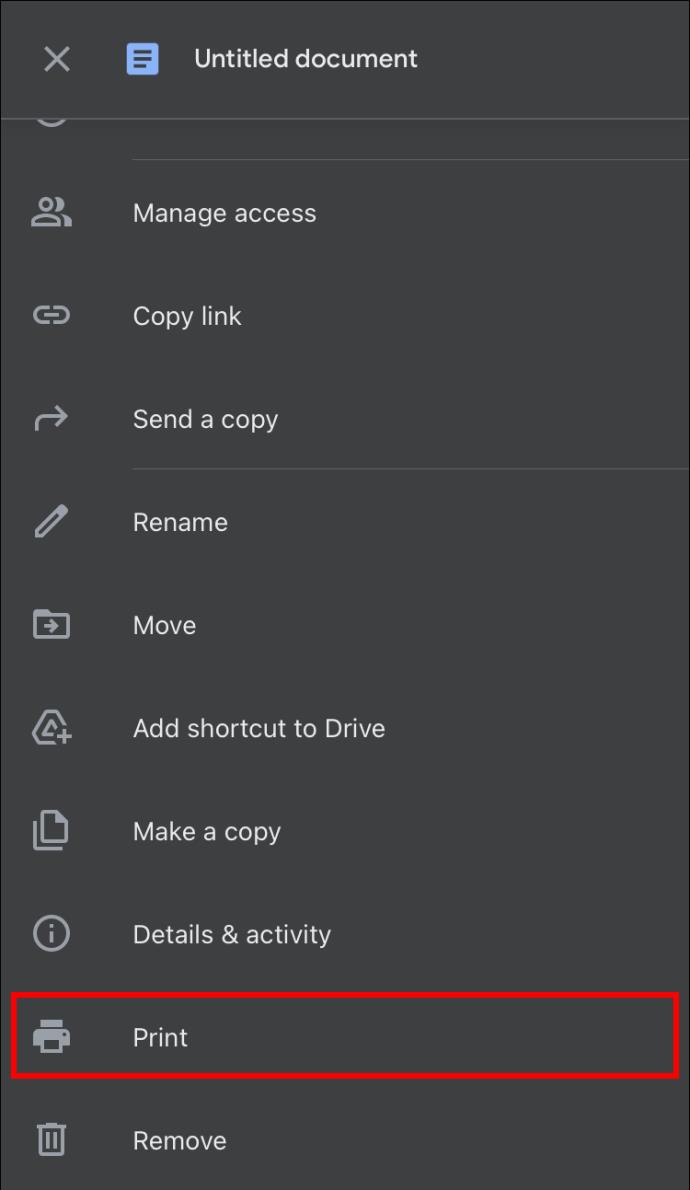
- Kembangkan menu "Saiz kertas".
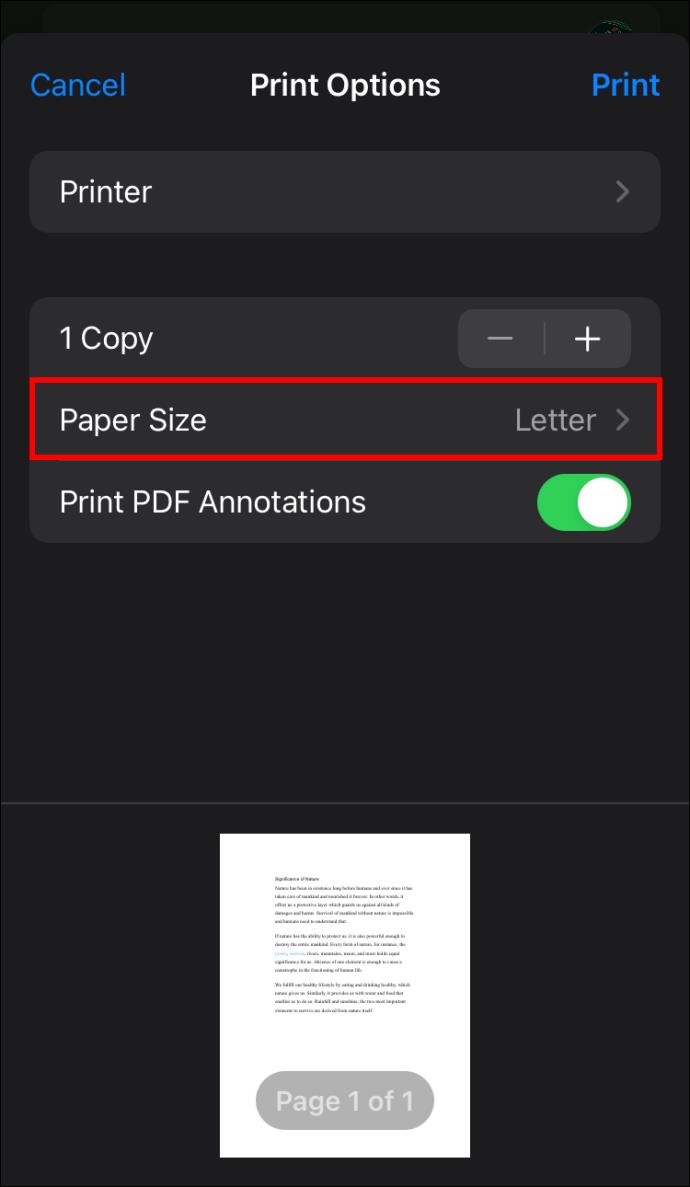
- Ketik menu lungsur turun "saiz kertas" dan klik pada pratetap saiz halaman yang anda ingin gunakan untuk dokumen anda.
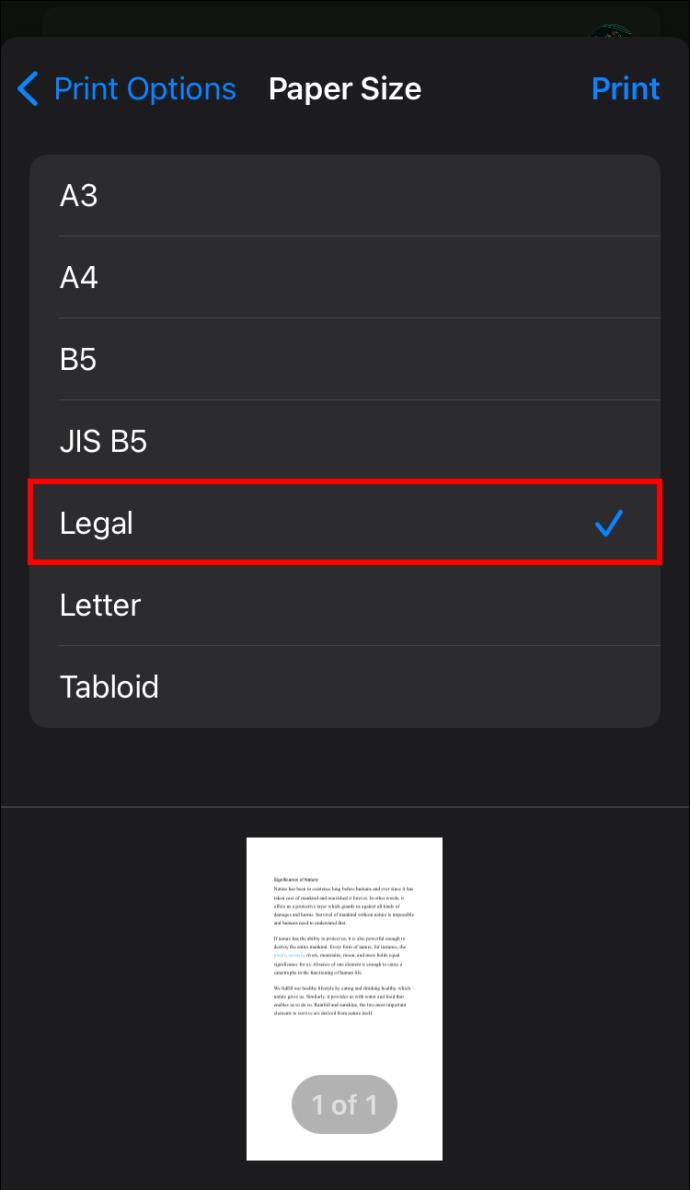
Soalan Lazim Tambahan
Bolehkah saya menggunakan alat tambah Page Sizer pada apl mudah alih Google Docs?
Google Docs tidak mempunyai alat tambah Page Sizer pada masa ini. Walau bagaimanapun, banyak apl di Google Play dan di Apple Store boleh menyelesaikan kerja sekiranya anda memerlukan alat tambah pihak ketiga.
Penuhi Semua Keperluan Saiz Halaman Google Docs Anda
Seperti yang anda lihat, saiz kertas untuk Dokumen Google tidak terukir menjadi batu. Anda boleh menukarnya dengan mudah kerana pemproses perkataan membenarkan anda menukar antara pratetap saiz kertas yang berbeza. Jika pratetap bukan seperti yang anda perlukan, anda sentiasa boleh bertukar kepada alat tambah pihak ketiga. Di samping itu, keupayaan untuk menukar saiz halaman dokumen bukan sahaja terhad kepada aplikasi web; ia juga tersedia pada aplikasi mudah alih. Walau apa pun keperluan anda, anda kini boleh melaraskan saiz dokumen anda dalam Dokumen Google.
Pernahkah anda menukar saiz halaman dokumen dalam Dokumen Google? Adakah anda menggunakan alat tambah atau pratetap lalai asli yang disediakan oleh Dokumen Google? Sila kongsi dengan kami pengalaman anda di bahagian komen di bawah.